MooTools - Hızlı Kılavuz
MooTools, nesne yönelimli, hafif bir JavaScript çerçevesidir. MooTools'un tam formu Nesne Tabanlı Araçlarım'dır. Ücretsiz, açık kaynaklı MIT Lisansı altında yayınlandı. En popüler JavaScript kitaplıklarından biridir.
MooTools, güçlü, hafif bir JavaScript kitaplığıdır. Web geliştirmede JavaScript ile kolay bir etkileşim yaratır. Ayrıca CSS uzantıları olarak pek çok şey yapabilir. MooTools, size animasyonlu efektler oluşturma olanağı veren her türlü şık uzantıya sahiptir.
MooTools Bileşenleri
MooTools bir dizi bileşen içerir. Aşağıdakiler farklı bileşen kategorileridir -
Core - Diğer tüm bileşenlerin gerektirdiği yardımcı program işlevlerinin bir koleksiyonu.
More - Çekirdeği genişleten ve gelişmiş işlevsellik sağlayan resmi bir eklenti koleksiyonu.
Class - Sınıf nesnesi somutlaştırması için temel kitaplık.
Natives- JavaScript yerel nesne geliştirmelerinin bir koleksiyonu. Yereller, kodlamayı basitleştiren işlevsellik, uyumluluk ve yeni yöntemler ekler.
Element - Çok sayıda geliştirme ve HTML Öğe Nesnesine uyumluluk standardizasyonu içerir.
FX - Sayfa öğelerini canlandırmaya yardımcı olan Gelişmiş efektler API'si.
Request - Geliştiricilerin yararlanabilmesi için XHR arayüzü, Cookie JSON ve HTML almaya özel araçlar içerir.
Window - Pencerenin boyutları gibi istemciye özgü bilgiler için çapraz tarayıcı arayüzü sağlar.
MooTools - Avantajlar
MooTools, yerel JavaScript'e göre bir dizi avantajla birlikte gelir. Bu avantajlar aşağıdakileri içerir -
MooTools, geliştiricilerin kendi özelleştirilmiş bileşen kombinasyonlarını oluşturmalarına olanak tanıyan kapsamlı ve modüler bir çerçevedir.
MooTools, nesne yönelimli paradigmayı ve KURU ilkesini (Kendinizi Tekrar Etmeyin) izler.
MooTools, optimize edilmiş geçişlerle gelişmiş bileşen efektleri sağlar. Çoğunlukla flash geliştiriciler için kullanılır.
MooTools, DOM için farklı geliştirmeler sağlar. Bu, geliştiricilerin DOM öğelerini eklemesine, değiştirmesine, seçmesine ve silmesine yardımcı olur. Ayrıca, öğe depolamasını saklamayı ve almayı da destekler.
MooTools, nesne yönelimli paradigmayı kullanarak DOM nesnelerini tasarlamak için güçlü bir JavaScript kitaplığıdır. Bu bölüm MooTools kitaplığının JavaScript ile birlikte nasıl kurulacağını ve kullanılacağını açıklamaktadır.
MooTools kitaplığını kurmak için aşağıda verilen adımları izleyin -
Adım 1: MooTools Core ve MooTools Diğer kitaplığı indirin
MooTools Core ve MooTools'un en son sürümünü aşağıdaki MooTools-Core ve MooTools-More bağlantısından indirebilirsiniz . Bağlantılara tıkladığınızda, tarayıcınızda aşağıdaki ekranlara yönlendirileceksiniz -
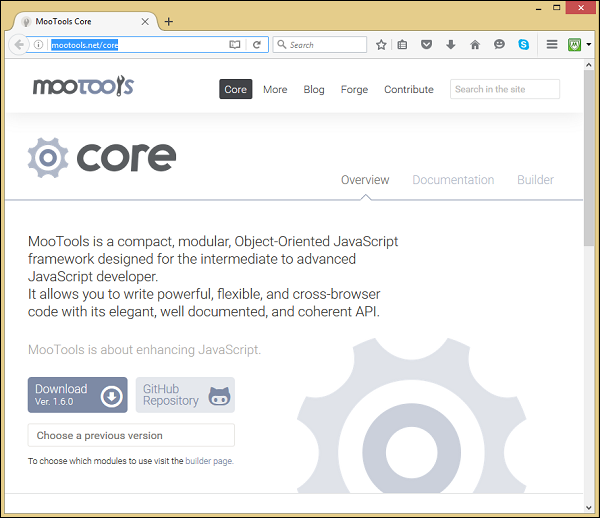
Ve,
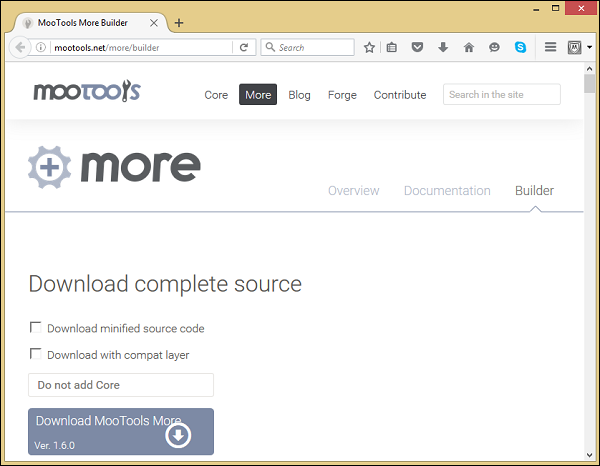
İndirme düğmelerine tıklayın, MooTools kitaplıklarının en son sürümünü alacaksınız. Bu eğitim için kullanıyoruzMooTools-Core-1.6.0.js ve MooTools-More-1.6.0.js kütüphaneler.
Adım 2: MooTools Çekirdeğini ve Diğer kitaplıkları sunucuya yükleyin
Artık dosya sisteminizde MooTools kitaplıklarına sahipsiniz. Bu kitaplıkları, uygulama web sayfalarının bulunduğu sunucuya (çalışma alanı) kopyalamalıyız. Bu eğitim için kullanıyoruzC:\MooTools\workspace\ dizin konumu.
Bu nedenle, MooTools-Core-1.6.0.js ve MooTools-More-1.6.0.js dosyaları verilen dizin konumuna.
Adım 3: MooTools Core ve Diğer kitaplıkları komut dosyası etiketine bağlayın
JavaScript kitaplığı bir .jsdosya. Bu kitaplığı JavaScript kodunuza eklerseniz, aşağıdaki gibi komut dosyası etiketiyle dahil edin. Aşağıdaki kod parçacığına bir göz atın.
<script type = "text/javascript" src = "MooTools-Core-1.6.0.js"></script>
<script type = "text/javascript" src = "MooTools-More-1.6.0.js"></script>MooTools, nesne yönelimli modeller tasarlamak için kullanılabilecek bir araçtır. Bu bölümde MooTools kitaplığının basit bir örneğini tartışalım.
Misal
Burada Class kullanarak Rectangle adında bir model tasarlayacağız. Bunun için Genişlik ve Yükseklik özelliklerini beyan etmemiz gerekir.
Aşağıdaki koda bir göz atın ve sample.html'ye kaydedin.
<html>
<head>
<script type = "text/javascript" src = "MooTools-Core-1.6.0.js"></script>
<script type = "text/javascript" src = "MooTools-More-1.6.0.js"></script>
<script type = "text/javaScript">
var Rectangle = new Class({
//properties
width: 0,
height: 0,
//methods
initialize: function(widthVal, heightVal) {
this.width = widthVal;
this.height = heightVal;
},
details: function() {
document.write("Welcome to MooTools demo program");
document.write("Width: "+this.width+" Height: "+this.height);
},
});
var rec = new Rectangle(5,4);
rec.details();
</script>
</head>
<body>
</body>
</html>Aşağıdaki çıktıyı alacaksınız -
Çıktı
Seçiciler, HTML öğelerini seçmek için kullanılır. Etkileşimli web sayfaları yapmak istediğinizde, o web sayfasından bazı verileri veya bir eylemi seçmeniz gerekir. Seçiciler, öğelerden HTML isteği yoluyla veri almamıza yardımcı olur.
Temel Seçici ($)
$MooTools'daki temel seçicidir. Bunu kullanarak, DOM öğesini kimliğine göre seçebilirsiniz. Örneğin, adında bir HTML öğeniz (div gibi) olduğunu varsayalım.body_id.
<div id = "body_id">
</div>Bu div'i seçmek istiyorsanız, aşağıdaki sözdizimini kullanın -
Sözdizimi
//selects the element with the ID 'body_id'
$('body_id');getElement ()
getElement (), temel seçiciyi ($) genişleten bir yöntemdir. Öğe kimliğini kullanarak seçiminizi iyileştirmenize olanak tanır. getElement () yalnızca tek öğeyi seçer ve birden çok seçenek varsa ilkini döndürür. Bir elemanın ilk oluşumunu almak için Sınıf adını da kullanabilirsiniz. Ancak bir dizi öğe almayacaktır.
Çoklu Seçici ($$)
$$, birden çok öğeyi seçmek ve bu birden çok öğeyi bir diziye yerleştirmek için kullanılır. Bu diziden listeyi farklı şekillerde değiştirebilir, geri alabilir ve yeniden sıralayabiliriz. Aşağıdaki söz dizimine bir göz atın. Bir web sayfasındaki HTML öğeleri koleksiyonundan tüm div öğelerinin nasıl seçileceğini tanımlar.
Sözdizimi
<div>
<div>a div</div>
<span id = "id_name">a span</span>
</div>Tüm div'leri seçmek istiyorsanız, aşağıdaki sözdizimini kullanın -
Sözdizimi
//all divs in the page
$$('div');Aynı kimlik adına sahip birden çok div seçmek istiyorsanız, aşağıdaki sözdizimini kullanın -
Sözdizimi
//selects the element with the id 'id_name' and all divs
$$('#id_name', 'div');getElements ()
getElements () yöntemi getElement () yöntemine benzer. Bu yöntem, kriterlere göre tüm öğeleri döndürür. İkisini de kullanabilirsinizelement name (a, div, input) bu koleksiyonları veya belirli bir öğeyi seçmek için class name aynı sınıftaki öğelerin koleksiyonunu seçmek için.
Sonuçları operatörlerle dahil edin ve hariç tutun
MooTools, seçimlerinizi iyileştirmek için kullanılan farklı operatörleri destekler. Tüm bu operatörleri getElements () yönteminde kullanabilirsiniz. Bu operatörlerin her biri, ada göre bir girdi öğesi seçmek için kullanılabilir.
Aşağıdaki tabloya bir göz atın. MooTools'un desteklediği farklı operatörleri tanımlar.
| Şebeke | Açıklama | Misal |
|---|---|---|
| = (eşittir) | Giriş öğesini adına göre seçin. | $ ['body_wrap']. getElements ('input [ad = telefon_numarası]'); |
| ^ = (şununla başlar) | Adın başlangıç harflerini karşılaştırarak giriş öğesini seçin. | $ ['body_wrap']. getElements ('input [isim ^ = telefon]'); |
| $ = (ile biter) | Adın bitiş harflerini karşılaştırarak giriş öğesini seçin. | $ ['body_wrap']. getElements ('input [isim $ = sayı]'); |
| ! = (eşit değildir) | İsme göre giriş öğesinin seçimini kaldırın. | $ ['body_wrap']. getElements ('input [isim! = adres]'); |
| * = (İçerir) | Belirli harf desenini içeren giriş öğesini seçin. | $ ['body_wrap']. getElements ('input [isim * = telefon]'); |
Öğe sırasına göre seçiciler
MooTools seçicileri, öğe seçiminde belirli bir sırayı izler. Seçiciler esas olarak iki emri takip eder; biri çift, diğeri tuhaf.
Note - Bu seçici 0'dan başlar, bu nedenle ilk öğe çifttir.
Eşit düzen
Bu sırada seçici, eşit sıraya yerleştirilen öğeleri seçer. HTML sayfanızdaki tüm çift div'leri seçmek için aşağıdaki sözdizimini kullanın.
Syntax
// selects all even divs
$$('div:even');Tek sıra
Bu sırayla seçici, tek sıraya yerleştirilmiş öğeyi seçer. HTML sayfanızdaki tüm tek sayı div'leri seçmek için aşağıdaki sözdizimini kullanın.
Syntax
// selects all odd divs
$$('div:odd');Example
Aşağıdaki örnek, bir seçicinin nasıl çalıştığını gösterir. Bir web sayfasında bir metin kutusu ve bir teknoloji listesi olduğunu varsayalım. Metin kutusuna bu adı girerek listeden bir teknoloji seçerseniz, liste, girişinize göre filtrelenmiş sonuçları gösterir. Bu, MooTools seçici kullanılarak mümkündür. Seçiciyi kullanarak metin kutusuna bir olay ekleyebiliriz. Olay dinleyicisi, metin kutusundan verileri seçecek ve listeden kontrol edecektir. Listede varsa, liste filtrelenmiş sonuçları gösterir. Aşağıdaki koda bir göz atın.
<html>
<head>
<script type = "text/javascript" src = "MooTools-Core-1.6.0.js"></script>
<script type = "text/javascript" src = "MooTools-More-1.6.0.js"></script>
<script type = "text/javascript">
window.addEvent('domready',function(){
var input = $('filter');
// set the title attribute of every element
// to it's text in lowercase
$$('ul > li').each(function(item){ item.set('title', item.get('text').toLowerCase()); }); // the function we'll call when the user types var filterList = function(){ var value = input.value.toLowerCase(); $$('li').setStyle('display','none');
// check the title attribute if it contains whatever the user is typing
$$('ul > li[title*=' + value + ']').setStyle('display','');
};
// make it happen
input.addEvent('keyup', filterList);
});
</script>
</head>
<body>
<p><input id = "filter" type = "text" /></p>
<ul>
<li>C</li>
<li>Cpp</li>
<li>Java</li>
<li>JavaScript</li>
<li>Hadoop</li>
<li>Hive</li>
<li>CouchDB</li>
</ul>
</body>
</html>Aşağıdaki çıktıyı alacaksınız -
Output
MooTools, dinamik web sayfaları oluşturmaya yardımcı olan hafif bir JavaScript kitaplığıdır. DOM öğesini yönetirken, bir web sayfasının tüm DOM öğelerini seçmemiz gerekir. Bu koleksiyon, diziler kullanılarak işlenebilir.
Bu bölüm, DOM öğelerini yönetmek için dizilerin nasıl kullanılacağını açıklar.
each () yöntemi
Bu, dizilerle uğraşmanın temel yöntemidir. Bir liste aracılığıyla tüm öğeleri yineler. Bu yöntemi gereksinime göre kullanabilirsiniz. Örneğin, bir sayfanın tüm div öğelerini seçmek istiyorsanız, aşağıda verilen komut dosyasını izleyin. Birden çok div içeren aşağıdaki html sayfasına bir göz atın.
<div>One</div>
<div>Two</div>Aşağıdaki komut dosyasını seçmek için kullanabilirsiniz each individual divsayfadaki bir div koleksiyonundan. Komut dosyası, her bir div'i seçecek ve bir uyarı iletecektir. Aşağıdaki betiğe bir göz atın.
Senaryo
$$('div').each(function() {
alert('a div');
});Yukarıda verilen örneği işlemek için aşağıdaki sözdizimini kullanabilirsiniz. HTML sayfasına bir göz atın.
Senaryo
<div id = "body_div">
<div>One</div>
<div>Two</div>
</div>Burada, iki div başka bir div ile çevrilidir - body_div. Bir betik tasarlarken, sadece bir harici div seçmemiz gerekiyor. Daha sonra getElements () yöntemini kullanarak iki dahili div'i seçebiliriz. Aşağıdaki betiğe bir göz atın.
Senaryo
$('body_wrap').getElements('div').each(function() {
alert('a div');
});Yukarıdaki betiği aşağıdaki gibi yazmak için farklı bir yöntem kullanabilirsiniz. Burada, seçmek için ayrı bir değişken kullanıyoruzbody_div.
Senaryo
var myArray = $('body_div').getElements('div');
myArray.each(function() {
alert('a div');
});Bir Diziden Belirli Öğeleri Seçin
Bir dizi elemanı işlerken, bir dizi elemandan belirli bir elemanı seçebiliriz. Aşağıdakiler, DOM öğelerini işlemek için kullanılan bazı önemli yöntemlerdir -
getLast ()
Bu yöntem, bir dizinin son öğesini döndürür. Bu yöntemi anlamak için bir dizi oluşturalım.
var myArray = $('body_div').getElements('div');Artık dizideki son elemanı yakalayabiliriz.
var lastElement = myArray.getLast();Değişken lastElement artık myArray içindeki son öğeyi temsil ediyor.
getRandom ()
getRandom () yöntemi, getLast () yöntemine benzer şekilde çalışır, ancak diziden rastgele bir öğe alır.
Syntax
var randomElement = myArray.getRandom();Değişken randomElement şimdi içinde rastgele seçilen bir öğeyi temsil ediyor myArray.
Bir Dizinin Kopyası
MooTools, $ A () işlevini kullanarak bir diziyi kopyalamak için bir yol sağlar. $ A () işlevi için sözdizimi aşağıdadır.
Sözdizimi
var <variable-name> = $A ( <array-variable>);Bir Diziye Eleman Ekleme
Bir diziye eleman eklemek için iki farklı yöntem vardır. İlk yöntem, öğeleri tek tek eklemenize izin verir veya iki farklı diziyi tek bir dizide birleştirebilirsiniz.
Dahil etmek()
include () yöntemi, bir DOM öğeleri dizisine bir öğe eklemek için kullanılır. Örneğin, tek ve kapalı bir div öğesi altında iki div öğesi ve bir span öğesi içeren aşağıdaki HTML kodunu düşünün -body_div.
Syntax
<div id = "body_div">
<div>one</div>
<div>two</div>
<span id = "add_to_array">add to array</span>
</div>Yukarıdaki kodda, eğer getElements ('div') yöntemini body_divöğesi, bir ve iki div elde ederiz, ancak span öğesi diziye dahil edilmemiştir. Eğer aradığınız diziye eklemek istiyorsanızinclude()dizi değişkenindeki yöntem. Aşağıdaki betiğe bir göz atın.
Script
//creating array variable by selecting div elements
var myArray = $('body_wrap').getElements('div'); //first add your element to a var var newToArray = $('add_to_array');
//then include the var in the array
myArray.include(newToArray);Artık myArray hem div'leri hem de span öğesini içerir.
birleştir ()
Bu yöntem, bir dizinin öğelerini başka bir dizinin öğeleriyle birleştirmek için kullanılır. Bu aynı zamanda yinelenen içerikle de ilgilenir. Örneğin, tek ve kapalı div altında iki div öğesi ve iki span öğesi içeren aşağıdaki HTML kodunu düşünün -body_div.
Syntax
<div id = "body_div">
<div>one</div>
<div>two</div>
<span class = "class_name">add to array</span>
<span class = "class_name">add to array, also</span>
<span class = "class_name">add to array, too</span>
</div>Yukarıdaki kodda, getElements ('div') yöntemini body_divöğesi. Bir ve iki div alırsınız. $$ ('. Class_name') yöntemini çağırmak iki span elemanını seçer. Artık bir dizi div öğesi ve başka bir span öğesi dizisi var. Bu iki diziyi birleştirmek istiyorsanız, birleştirme yöntemini () kullanabilirsiniz. Aşağıdaki betiğe bir göz atın.
Script
//create your array just like we did before
var myArray= $('body_wrap').getElements('div'); //then create an array from all elements with .class_name var newArrayToArray = $$('.class_name');
//then combine newArrayToArray with myArray
myArray.combine(newArrayToArray );Artık myArray, newArrayToArray değişkeninin tüm öğelerini içerir.
Example
Bu, MooTools'taki dizileri anlamanıza yardımcı olacaktır. Diyelim ki, arka plan rengini divs ve span içeren eleman dizisine uyguluyoruz. Aşağıdaki koda bir göz atın. Burada, ikinci eleman dizisi herhangi bir id veya sınıf grubuna ait değildir ve bu nedenle herhangi bir arka plan rengini yansıtmaz. Aşağıdaki koda bir göz atın.
<!DOCTYPE html>
<html>
<head>
<script type = "text/javascript" src = "MooTools-Core-1.6.0.js"></script>
<script type = "text/javascript" src = "MooTools-More-1.6.0.js"></script>
<script type = "text/javascript">
window.addEvent('domready', function() {
var myArray = $('body_wrap').getElements('.class_name'); var addSpan = $('addtoarray');
var addMany = $$('.addMany');
myArray.include(addSpan);
myArray.combine(addMany);
var myArrayFunction = function(item) {
item.setStyle('background-color', '#F7DC6F');
}
myArray.each(myArrayFunction);
});
</script>
</head>
<body>
<div id = "body_wrap">
<div class = "class_name">one</div>
<div>two</div>
<div class = "class_name">three</div>
<span id = "addtoarray">add to array</span>
<br /><span class = "addMany">one of many</span>
<br /><span class = "addMany">two of many</span>
</div>
</body>
</html>Aşağıdaki çıktıyı alacaksınız -
Output
MooTools'taki Fonksiyonlar, JavaScript'ten bir kavramdır. JavaScript'te fonksiyonları nasıl kullanacağımızı zaten biliyoruz. Genel olarak, işlevi komut dosyası etiketinde sayfa gövdesinin dışında tutmak daha iyidir. MooTools'ta aynı düzeni takip ediyoruz. Burada ihtiyaca göre kendi fonksiyonunuzu tasarlayabilirsiniz. Şimdi, içindeki tüm kullanıcı tanımlı fonksiyonları çağırmalıyız.domready işlevi.
MooTools'ta genelleştirilmiş işlevin nasıl kullanılacağını anlamak için aşağıdaki sözdizimine bir göz atın.
Sözdizimi
<script type = "text/javascript">
/*
Function definitions go here
*/
window.addEvent('domready', function() {
/* Calls to functions go here */
});
</script>Basit yapı
MooTools'ta bir işlevi tanımlamanın birkaç temel yolu vardır. JavaScript ve MooTools'un işlev sözdizimleri arasında bir fark yoktur, ancak fark, bir işlevi çağırmaktır. Demo_function adında bir işlevi tanımlayan küçük bir örnek alalım. Aşağıdaki koda bir göz atın.
Misal
<html>
<head>
<script type = "text/javascript" src = "MooTools-Core-1.6.0.js"></script>
<script type = "text/javascript" src = "MooTools-More-1.6.0.js"></script>
<script type = "text/javascript">
//Define simple_function as a function
var simple_function = function(){
document.write('This is a simple function');
}
window.addEvent('domready', function() {
//Call simple_function when the dom(page) is ready
simple_function();
});
</script>
</head>
<body>
</body>
</html>Aşağıdaki çıktıyı alacaksınız -
Çıktı
Tek Parametre Fonksiyonu
Ayrıca bir parametreyi kabul eden bir işlev de oluşturabilirsiniz. Parametreleri işlevlerle kullanmak için parantez içine bir değişken adı eklemeniz gerekir. Bir kez sağladığınızda, değişken içeride kullanıma hazırdır. Tek bir parametre alan ve parametresiyle birlikte bir mesaj yazdıran bir işlevi tanımlayan bir örnek alalım.
Aşağıdaki koda bir göz atın.
Misal
<!DOCTYPE html>
<html>
<head>
<script type = "text/javascript" src = "MooTools-Core-1.6.0.js"></script>
<script type = "text/javascript" src = "MooTools-More-1.6.0.js"></script>
<script type = "text/javascript">
var single_parameter_function = function(parameter){
document.write('The parameter is : ' + parameter);
}
window.addEvent('domready', function(){
single_parameter_function('DEMO PARAMETER');
});
</script>
</head>
<body>
</body>
</html>Aşağıdaki çıktıyı alacaksınız -
Çıktı
Bir Değer Döndürmek
Bir işlevin sonucunu başka bir değişken için girdi olarak kullanmak istediğinizde, o işlev için dönüş değerini kullanmanız gerekir. İşlevden bir değer döndürmek için return anahtar sözcüğünü kullanabilirsiniz. İki parametre değerini kabul edecek ve bu iki parametrenin toplamını döndürecek bir işlevi tanımlayan bir örnek alalım. Aşağıdaki koda bir göz atın.
Misal
<!DOCTYPE html>
<html>
<head>
<script type = "text/javascript" src = "MooTools-Core-1.6.0.js"></script>
<script type = "text/javascript" src = "MooTools-More-1.6.0.js"></script>
<script type = "text/javascript">
var two_parameter_returning_function = function(first_number, second_number){
var third_number = first_number + second_number;
return third_number;
}
window.addEvent('domready', function(){
var return_value = two_parameter_returning_function(10, 5);
document.write("Return value is : " + return_value);
});
</script>
</head>
<body>
</body>
</html>Aşağıdaki çıktıyı alacaksınız -
Çıktı
Seçiciler gibi, Olay İşleme de MooTools'un temel bir konseptidir. Bu kavram, olaylar için olaylar ve eylemler oluşturmak için kullanılır. Ayrıca eylemleri ve etkilerini kavramalıyız. Bu bölümde birkaç olayı deneyelim.
Tek sol tıklama
Web geliştirmede en yaygın olay Tek Sol Tıklamadır. Örneğin, Köprü tek bir tıklama olayını tanır ve sizi başka bir DOM öğesine götürür. İlk adım, DOM öğesine bir tıklama etkinliği eklemektir. Düğmeye tıklama etkinliği ekleyen bir örnek alalım. Bu düğmeye tıkladığınızda, bir mesaj görüntülenecektir.
Misal
<!DOCTYPE html>
<html>
<head>
<script type = "text/javascript" src = "MooTools-Core-1.6.0.js"></script>
<script type = "text/javascript" src = "MooTools-More-1.6.0.js"></script>
<script type = "text/javascript">
var clickFunction = function(){
//put whatever you want to happen in here
document.write('This button element recognizes the click event');
}
window.addEvent('domready', function() {
$('id_name').addEvent('click', clickFunction);
});
</script>
</head>
<body>
<input type = "button" id = "id_name" value = "click here"/>
</body>
</html>Aşağıdaki çıktıyı alacaksınız -
Çıktı
Düğmeye tıkladığınızda, aşağıdaki mesajı alacaksınız -
This button element recognizes the click eventFare Girişi ve Fareden Ayrılma
Fare Giriş ve Fare Çıkışı, olay işlemede en yaygın olaylardır. Eylem, farenin konumuna göre uygulanır. Farenin konumu DOM öğesine ENTER ise, o zaman bir eylem uygular. DOM öğesi alanından ayrılırsa, başka bir eylem uygulayacaktır.
Mouse Enter olayının nasıl çalıştığını açıklayan bir örnek alalım. Aşağıdaki koda bir göz atın.
Misal
<!DOCTYPE html>
<html>
<head>
<script type = "text/javascript" src = "MooTools-Core-1.6.0.js"></script>
<script type = "text/javascript" src = "MooTools-More-1.6.0.js"></script>
<script type = "text/javascript">
var mouseEnterFunction = function(){
//put whatever you want to happen in here
$('result').set('html', "Recognizes the mouse enter event"); } window.addEvent('domready', function() { $('id_name').addEvent('mouseenter', mouseEnterFunction);
});
</script>
</head>
<body>
<input type = "button" id = "id_name" value = "Mouse Enter"/> <br/><br/>
<lable id = "result"></lable>
</body>
</html>Aşağıdaki çıktıyı alacaksınız -
Çıktı
Fare işaretçinizi düğmenin üzerinde tutarsanız, aşağıdaki mesajı alırsınız.
Recognizes the mouse enter eventFareden Ayrılma olayının nasıl çalıştığını açıklayan bir örnek alalım. Aşağıdaki koda bir göz atın.
Misal
<!DOCTYPE html>
<html>
<head>
<script type = "text/javascript" src = "MooTools-Core-1.6.0.js"></script>
<script type = "text/javascript" src = "MooTools-More-1.6.0.js"></script>
<script type = "text/javascript">
var mouseLeaveFunction = function(){
//put whatever you want to happen in here
$('result').set('html', "Recognizes the mouse leave event"); } window.addEvent('domready', function() { $('id_name').addEvent('mouseleave', mouseLeaveFunction);
});
</script>
</head>
<body>
<input type = "button" id = "id_name" value = "Mouse Leave"/><br/>
<lable id = "result"></lable>
</body>
</html>Aşağıdaki çıktıyı alacaksınız -
Çıktı
Fare işaretçinizi düğmenin üzerinde tutarsanız, aşağıdaki mesajı alırsınız.
Recognizes the mouse leave eventBir Olayı Kaldır
Bu yöntem, bir olayı kaldırmak için kullanılır. Bir olayı kaldırmak, bir olay eklemek kadar kolaydır ve aynı yapıyı izler. Aşağıdaki söz dizimine bir göz atın.
Sözdizimi
//works just like the previous examplesuse .removeEvent method
$('id_name').removeEvent('mouseleave', mouseLeaveFunction);Giriş olarak tuş vuruşları
MooTools eylemlerinizi tanıyabilir - DOM öğesi aracılığıyla verdiğiniz girdi türü. Kullanarakkeydown işlevi, girdi türü DOM öğesinden her anahtarı okuyabilirsiniz.
Metin alanı elemanının olduğu bir örnek alalım. Şimdi metin alanına, metin alanı herhangi bir anahtar deposunu tanıdığında hemen bir uyarı mesajıyla yanıt verecek bir anahtarlama olayı ekleyelim. Aşağıdaki koda bir göz atın.
Misal
<!DOCTYPE html>
<html>
<head>
<script type = "text/javascript" src = "MooTools-Core-1.6.0.js"></script>
<script type = "text/javascript" src = "MooTools-More-1.6.0.js"></script>
<script type = "text/javascript">
var keydownEventFunction = function () {
alert('This textarea can now recognize keystroke value');
};
window.addEvent('domready', function() {
$('myTextarea').addEvent('keydown', keydownEventFunction);
});
</script>
</head>
<body>
Write Something: <textarea id = "myTextarea"> </textarea>
</body>
</html>Aşağıdaki çıktıyı alacaksınız -
Çıktı
Metin alanına bir şey girmeye çalışın. Aşağıdaki mesajla birlikte bir uyarı kutusu bulacaksınız.
This textarea can now recognize keystroke valueAynı örneğe, içine girdiğinizde metin alanından değeri okuyan bir metin eklemeye çalışın. Kullanarak mümkündürevent.keyolay ile işlev. Aşağıdaki koda bir göz atın.
Misal
<!DOCTYPE html>
<html>
<head>
<script type = "text/javascript" src = "MooTools-Core-1.6.0.js"></script>
<script type = "text/javascript" src = "MooTools-More-1.6.0.js"></script>
<script type = "text/javascript">
//notice the parameter "event" within the function parenthesis
var keyStrokeEvent = function(event){
var x = event.key;
alert("The enter value is: "+x)
}
window.addEvent('domready', function() {
$('myTextarea').addEvent('keydown', keyStrokeEvent);
});
</script>
</head>
<body>
<lable>Write Something:</lable> <br/>
<textarea id = "myTextarea"> </textarea>
</body>
</html>Aşağıdaki çıktıyı alacaksınız -
Çıktı
Metin alanına metin girmeyi deneyin. Metin alanına girdiğiniz değerle birlikte bir uyarı kutusuna yönlendirileceksiniz.
Her HTML sayfasının DOM öğeleri kullanılarak tasarlandığını zaten biliyoruz. MooTools'u kullanarak DOM öğelerini işleyebilirsiniz, bu da DOM öğelerinin stilini oluşturabileceğiniz, kaldırabileceğiniz ve değiştirebileceğiniz anlamına gelir.
Temel yöntemler
Aşağıdakiler, DOM öğelerinin özelliklerini yakalayan ve değiştirmeye yardımcı olan temel yöntemlerdir.
almak()
Bu yöntem, src, değer, ad, vb. Gibi öğe özelliklerini almak için kullanılır. Aşağıdaki ifade, get yönteminin sözdizimidir.
Syntax
//this will return the html tag (div, a, span...) of the element
$('id_name').get('tag');Get () yöntemini kullanarak öğeyi alırken aşağıdaki özellikler listesini alacaksınız.
- id
- name
- value
- href
- src
- sınıf (öğe ise tüm sınıfları döndürür)
- metin (bir öğenin metin içeriği)
Ayarlamak()
Bu yöntem, bir değişkene bir değer ayarlamak için kullanılır. Bu, olaylarla birleştirildiğinde kullanışlıdır ve değerleri değiştirmenize izin verir. Aşağıdaki ifade, set yönteminin sözdizimidir.
Syntax
//this will set the href of #id_name to "http://www.google.com"
$('id_name').set('href', 'http://www.google.com');sil ()
Bu yöntem, bir elements özelliğinin değerini silmenize yardımcı olur. Öğeden silmek istediğiniz özelliği seçmeniz gerekir. Aşağıdaki ifade, silme () yönteminin sözdizimidir.
Syntax
//this will erase the href value of #id_name
$('id_name').erase('href');Hareketli Elemanlar
Hareketli öğe, mevcut bir öğeyi sayfa etrafında bir konumdan başka bir konuma taşımak anlamına gelir. Sayfada bir öğeyi hareket ettirmek için inject () yöntemini kullanabilirsiniz. Bir HTML sayfasının, sırasıyla A, B ve C içeriğini içeren üç div öğesi içerdiği bir örneği ele alalım. Aşağıdaki koda bir göz atın.
Misal
<!DOCTYPE html>
<html>
<head>
<script type = "text/javascript" src = "MooTools-Core-1.6.0.js"></script>
<script type = "text/javascript" src = "MooTools-More-1.6.0.js"></script>
<script type = "text/javascript">
window.addEvent('domready', function() {
var elementA = $('elemA'); var elementB = $('elemB');
var elementC = $('elemC');
})
</script>
</head>
<body>
<div id = "body_wrap">
<div id = "elemA">A</div>
<div id = "elemB">B</div>
<div id = "elemC">C</div>
</div>
</body>
</html>Aşağıdaki çıktıyı alacaksınız -
Çıktı
Şimdi MooTools'ta inject () yöntemini kullanarak sırayı ABC'den ACB'ye değiştirebiliriz. Bu, element B'yi elementC'den sonra ve elementC'yi elementB'den önce yerleştirmemiz gerektiği anlamına gelir. Aşağıdaki koda bir göz atın.
Misal
<!DOCTYPE html>
<html>
<head>
<script type = "text/javascript" src = "MooTools-Core-1.6.0.js"></script>
<script type = "text/javascript" src = "MooTools-More-1.6.0.js"></script>
<script type = "text/javascript">
window.addEvent('domready', function() {
var elementA = $('elemA');
var elementB = $('elemB'); var elementC = $('elemC');
//translates to: inject element C before element B
elementC.inject(elementB, 'before');
//translates to: inject element B after element C
elementB.inject(elementC, 'after');
});
</script>
</head>
<body>
<div id = "body_wrap">
<div id = "elemA">A</div>
<div id = "elemB">B</div>
<div id = "elemC">C</div>
</div>
</body>
</html>Aşağıdaki çıktıyı alacaksınız -
Çıktı
Yeni Öğe Oluştur
MooTools, herhangi bir DOM öğesi türü oluşturma ve bunu HTML sayfasına ekleme seçeneği sunar. Ancak, her öğe için uygun bir sözdizimi sağlamalıyız. Aşağıdaki kod parçacığının bir (çapa) öğe oluşturmak için sözdizimi olduğu bir örnek alalım.
Sözdizimi
var el = new Element('a', {
id: 'Awesome',
title: 'Really?',
text: 'I\'m awesome',
href: 'http://MooTools.net',
events: {
'click': function(e) {
e.preventDefault();
alert('Yes, really.');
}
},
styles: {
color: '#f00'
}
});MooTools kitaplığını kullanarak bir çapa öğesi oluşturacak bir örnek alalım. Aşağıdaki koda bir göz atın.
Misal
<!DOCTYPE html>
<html>
<head>
<script type = "text/javascript" src = "MooTools-Core-1.6.0.js"></script>
<script type = "text/javascript" src = "MooTools-More-1.6.0.js"></script>
<script type = "text/javascript">
window.addEvent('domready', function() {
var el = new Element('a', {
id: 'Awesome',
title: 'Really?',
text: 'I\'m awesome',
href: 'http://www.tutorialspoint.com',
events: {
'click': function(e) {
e.preventDefault();
alert('Yes, really.');
}
},
styles: {
color: '#f00'
}
});
el.inject(document.body);
});
</script>
</head>
<body>
</body>
</html>Aşağıdaki çıktıyı alacaksınız -
Çıktı
MooTools, DOM öğeleri için stil özellik değerlerini ayarlamak ve almak için bazı Özel yöntemler sağlar. Genişlik, yükseklik, arka plan rengi, yazı tipi ağırlığı, yazı tipi rengi, kenarlık vb. Gibi farklı stil özelliklerini kullanıyoruz. Bu stil özelliklerine farklı değerler ayarlayarak ve bunlara farklı değerler alarak, HTML elemanlarını farklı stillerde sunabiliriz.
Stil Özelliklerini Ayarlama ve Alma
MooTools kitaplığı, belirli bir stil özelliğinin veya çoklu stil özelliklerinin değerini ayarlamak veya almak için kullanılan farklı yöntemler içerir.
setStyle ()
Bu yöntem, DOM öğesinin tek bir özelliği için değer ayarlamanıza olanak tanır. Bu yöntem, belirli bir DOM öğesinin seçici nesnesi üzerinde çalışacaktır. Div öğesi için arka plan rengi sağlayan bir örnek alalım. Aşağıdaki koda bir göz atın.
Example
<!DOCTYPE html>
<html>
<head>
<script type = "text/javascript" src = "MooTools-Core-1.6.0.js"></script>
<script type = "text/javascript" src = "MooTools-More-1.6.0.js"></script>
<script type = "text/javascript">
window.addEvent('domready', function() {
$('body_wrap').setStyle('background-color', '#6B8E23'); $$('.class_name').setStyle('background-color', '#FAEBD7');
});
</script>
</head>
<body>
<div id = "body_wrap">A</div>
<div class = "class_name">B</div>
<div class = "class_name">C</div>
<div class = "class_name">D</div>
<div class = "class_name">E</div>
</body>
</html>Aşağıdaki çıktıyı alacaksınız -
Output
getStyle ()
getStyle () yöntemi, bir öğenin stil özelliğinin değerini almaktır. Body_wrap adlı bir div öğesinin arka plan rengini alan bir örnek alalım. Aşağıdaki söz dizimine bir göz atın.
Syntax
//first, set up your variable to hold the style value
var styleValue = $('body_wrap').getStyle('background-color');Çoklu Stil Özellikleri
MooTools kitaplığı, belirli bir stil özelliğinin veya çoklu stil özelliklerinin değerini ayarlamak veya almak için kullanılan farklı yöntemler içerir.
setStyle ()
Tek bir öğede veya bir öğe dizisi üzerinde birden çok stil özelliği ayarlamak istiyorsanız, setStyle () yöntemini kullanmanız gerekir. SetStyle () yönteminin aşağıdaki sözdizimine bir göz atın.
Syntax
$('<element-id>').setStyles({
//use different style properties such as width, height, background-color, etc.
});Example
<!DOCTYPE html>
<html>
<head>
<style>
#body_div {
width: 200px;
height: 200px;
background-color: #eeeeee;
border: 3px solid #dd97a1;
}
</style>
<script type = "text/javascript" src = "MooTools-Core-1.6.0.js"></script>
<script type = "text/javascript" src = "MooTools-More-1.6.0.js"></script>
<script type = "text/javascript">
var setWidth = function(){
$('body_div').setStyles({ 'width': 100 }); } var setHeight = function(){ $('body_div').setStyles({
'height': 100
});
}
var reset = function(){
$('body_div').setStyles({ 'width': 200, 'height': 200 }); } window.addEvent('domready', function() { $('set_width').addEvent('click', setWidth);
$('set_height').addEvent('click', setHeight); $('reset').addEvent('click', reset);
});
</script>
</head>
<body>
<div id = "body_div"> </div><br/>
<input type = "button" id = "set_width" value = "Set Width to 100 px"/>
<input type = "button" id = "set_height" value = "Set Height to 100 px"/>
<input type = "button" id = "reset" value = "Reset"/>
</body>
</html>Aşağıdaki çıktıyı alacaksınız -
Output
Web sayfasında bu düğmeleri deneyin, div boyutuyla farkı görebilirsiniz.
MooTools, kullanıcı girişini filtreleyebilir ve giriş türünü kolayca tanıyabilir. Temel girdi türleri Sayı ve Dizedir.
Sayı İşlevleri
Bir giriş değerinin sayı olup olmadığını kontrol edecek birkaç yöntemi tartışalım. Bu yöntemler ayrıca sayı girişini değiştirmenize yardımcı olacaktır.
toInt ()
Bu yöntem, herhangi bir girdi değerini tam sayıya dönüştürür. Onu bir değişken üzerinde çağırabilirsiniz ve o değişkenin içerdiği her şeyden normal tamsayıyı vermeye çalışacaktır.
Metin kutusu ve adında bir düğme içeren bir web sayfası tasarlayan bir örnek alalım. TO INT. Düğme, metin kutusuna girdiğiniz değeri kontrol edecek ve gerçek tam sayı olarak döndürecektir. Değer bir tamsayı değilse, o zamanNaNsembol. Aşağıdaki koda bir göz atın.
Example
<!DOCTYPE html>
<html>
<head>
<script type = "text/javascript" src = "MooTools-Core-1.6.0.js"></script>
<script type = "text/javascript" src = "MooTools-More-1.6.0.js"></script>
<script type = "text/javascript">
var toIntDemo = function(){
var input = $('input').get('value'); var number = input.toInt(); alert ('Value is : ' + number); } window.addEvent('domready', function() { $('toint').addEvent('click', toIntDemo);
});
</script>
</head>
<body>
Enter some value: <input type = "text" id = "input" />
<input type = "button" id = "toint" value = "TO INT"/>
</body>
</html>Aşağıdaki çıktıyı alacaksınız -
Output
Farklı değerleri deneyin ve bunları gerçek tam sayılara dönüştürün.
bir çeşit()
Bu yöntem, geçtiğiniz bir değişkenin değerini inceler ve bu değerin türünü döndürür.
Bir web sayfası tasarladığımız ve giriş değerinin Number, String veya Boolean olup olmadığını kontrol ettiğimiz bir örnek alalım. Aşağıdaki koda bir göz atın.
Example
<!DOCTYPE html>
<html>
<head>
<script type = "text/javascript" src = "MooTools-Core-1.6.0.js"></script>
<script type = "text/javascript" src = "MooTools-More-1.6.0.js"></script>
<script type = "text/javascript">
var checkType = function(){
var input = $('input').get('value'); var int_input = input.toInt(); if(typeOf(int_input) != 'number'){ if(input == 'false' || input == 'true'){ alert("Variable type is : Boolean"+" - and value is: "+input); } else{ alert("Variable type is : "+typeof(input)+" - and value is: "+input); } } else{ alert("Variable type is : "+typeof(int_input)+" - and value is:"+int_input); } } window.addEvent('domready', function() { $('checktype').addEvent('click', checkType);
});
</script>
</head>
<body>
Enter some value: <input type = "text" id = "input" />
<input type = "button" id = "checktype" value = "CHECK TYPE"/>
</body>
</html>Aşağıdaki çıktıyı alacaksınız -
Output
Farklı değerleri deneyin ve türünü kontrol edin.
limit ()
Limit () yöntemi, belirli bir sayı için alt sınır ve üst sınır değerlerini ayarlamak için kullanılır. Sayı, üst sınır değerini aşmamalıdır. Aşarsa, sayı üst sınır değerine değiştirilir. Bu süreç, alt sınırla da aynıdır.
Bir değer girmek için bir metin kutusu sağlayan bir örnek alalım, bu değerin sınırını kontrol etmek için bir düğme sağlayın. Örnekte kullandığımız varsayılan sınır 0 ile 255 arasındadır. Aşağıdaki koda bir göz atın.
Example
<!DOCTYPE html>
<html>
<head>
<script type = "text/javascript" src = "MooTools-Core-1.6.0.js"></script>
<script type = "text/javascript" src = "MooTools-More-1.6.0.js"></script>
<script type = "text/javascript">
var checkLimit = function(){
var input = $('input').get('value'); var number = input.toInt(); var limited_number = number.limit(0, 255); alert("Number is : " + limited_number); } window.addEvent('domready', function() { $('check_limit').addEvent('click', checkLimit);
});
</script>
</head>
<body>
Enter some value: <input type = "text" id = "input" />
<input type = "button" id = "check_limit" value = "Check Limit (0 to 255)"/>
</body>
</html>Aşağıdaki çıktıyı alacaksınız -
Output
Sınırı kontrol etmek için farklı sayılar deneyin.
rgbToHex ()
RgbToHex () yöntemi kırmızı, yeşil ve mavi değerlerden Onaltılık değere dönüştürmektir. Bu işlev sayılarla ilgilenir ve Array koleksiyonuna aittir. Kırmızı, Yeşil ve Mavi için tek tek değerleri girmek için bir web sayfası tasarlayacağımız bir örnek alalım. Üçünü de onaltılık değerlere dönüştürmek için bir düğme sağlayın. Aşağıdaki koda bir göz atın.
Example
<!DOCTYPE html>
<html>
<head>
<script type = "text/javascript" src = "MooTools-Core-1.6.0.js"></script>
<script type = "text/javascript" src = "MooTools-More-1.6.0.js"></script>
<script type = "text/javascript">
var rgbToHexa_Demo = function(){
var red = $('red').get('value'); var red_value = red.toInt(); var green = $('green').get('value');
var green_value = green.toInt();
var blue = $('blue').get('value'); var blue_value = blue.toInt(); var color = [red_value, green_value, blue_value].rgbToHex(); alert(" Hexa color is : " + color); } window.addEvent('domready', function() { $('rgbtohex').addEvent('click', rgbToHexa_Demo);
});
</script>
</head>
<body>
Red Value: <input type = "text" id = "red" /><br/><br/>
Green Value: <input type = "text" id = "green" /><br/><br/>
Blue Value: <input type = "text" id = "blue" /><br/><br/>
<input type = "button" id = "rgbtohex" value = "RGB To HEX"/>
</body>
</html>Aşağıdaki çıktıyı alacaksınız -
Output
Farklı Kırmızı, Yeşil ve Mavi değerleri deneyin ve onaltılık değerleri bulun.
String Fonksiyonları
Girdi String değerini değiştirebilen birkaç String sınıfı yöntemini tartışalım. Devam etmeden önce, bir dize işlevinin nasıl çağrılacağına ilişkin aşağıdaki sözdizimine bir göz atalım.
Dize
var my_variable = "Heres some text";
var result_of_function = my_variable.someStringFunction();Veya,
var result_of_function = "Heres some text".someStringFunction();trim ()
Bu yöntem, belirli bir dizinin ön konumunun ve son konumunun beyaz boşluğunu kaldırmak için kullanılır. İpin içindeki herhangi bir beyaz boşluğa dokunmaz. Aşağıdaki koda bir göz atın.
Example
<!DOCTYPE html>
<html>
<head>
<script type = "text/javascript" src = "MooTools-Core-1.6.0.js"></script>
<script type = "text/javascript" src = "MooTools-More-1.6.0.js"></script>
<script type = "text/javascript">
window.addEvent('domready', function() {
var input_str = " This is tutorialspoint.com ";
document.writeln("<pre>Before trim String is : |-"+input_str+"-|</pre>");
var trim_string = input_str.trim();
document.writeln("<pre>After trim String is : |-"+trim_string+"-|</pre>");
});
</script>
</head>
<body>
</body>
</html>Aşağıdaki çıktıyı alacaksınız -
Output
Yukarıdaki uyarı kutularında, trim () yöntemini çağırmadan önce ve trim () yöntemini çağırdıktan sonra String'deki farklılıkları bulabilirsiniz.
temiz()
Bu yöntem, verilen dizedeki tüm beyaz boşlukları kaldırmak ve sözcükler arasında tek boşluk bırakmak için kullanılır. Aşağıdaki koda bir göz atın.
Example
<!DOCTYPE html>
<html>
<head>
<script type = "text/javascript" src = "MooTools-Core-1.6.0.js"></script>
<script type = "text/javascript" src = "MooTools-More-1.6.0.js"></script>
<script type = "text/javascript">
window.addEvent('domready', function() {
var input_str = " This is tutorialspoint.com ";
document.writeln("<pre>Before clean String is : |-"+input_str+"-|</pre>");
var trim_string = input_str.clean();
document.writeln("<pre>After clean String is : |-"+trim_string+"-|</pre>");
});
</script>
</head>
<body>
</body>
</html>Aşağıdaki çıktıyı alacaksınız -
Output
içerir ()
Bu yöntem, belirli bir dizedeki bir alt dizeyi aramak için kullanılır. Verilen dizge arama dizesini içeriyorsa, doğru, aksi takdirde yanlış döndürür. Aşağıdaki koda bir göz atın.
Example
<!DOCTYPE html>
<html>
<head>
<script type = "text/javascript" src = "MooTools-Core-1.6.0.js"></script>
<script type = "text/javascript" src = "MooTools-More-1.6.0.js"></script>
<script type = "text/javascript">
var containsString = function(){
var input_string = "Hai this is tutorialspoint";
var search_string = $('input').get('value'); var string_contains = input_string.contains(search_string); alert("contains : " + string_contains); } window.addEvent('domready', function() { $('contains').addEvent('click', containsString);
});
</script>
</head>
<body>
Given String : <p>Hai this is tutorialspoint</p>
Enter search string: <input type = "text" id = "input" />
<input type = "button" id = "contains" value = "Search String"/>
</body>
</html>Aşağıdaki çıktıyı alacaksınız -
Output
vekil()
Bu yöntem, girdi dizesini ana dizeye eklemek için kullanılır. Aşağıdaki koda bir göz atın.
Example
<!DOCTYPE html>
<html>
<head>
<script type = "text/javascript" src = "MooTools-Core-1.6.0.js"></script>
<script type = "text/javascript" src = "MooTools-More-1.6.0.js"></script>
<script type = "text/javascript">
var containsString = function(){
var input_string = "One is {one}, Two is {two}, Three is {three}";
var one_str = $('one').get('value'); var two_str = $('two').get('value');
var three_str = $('three').get('value'); var substitution_string = { one : one_str, two : two_str, three : three_str } var new_string = input_string.substitute(substitution_string); document.write("NEW STRING IS : " + new_string); } window.addEvent('domready', function() { $('contains').addEvent('click', containsString);
});
</script>
</head>
<body>
Given String : <p>One is {one}, Two {two}, Three is {three}</p>
one String : <input type = "text" id = "one" /><br/><br/>
two String : <input type = "text" id = "two" /><br/><br/>
three String : <input type = "text" id = "three" /><br/><br/>
<input type = "button" id = "contains" value = "Substitute String"/>
</body>
</html>Aşağıdaki çıktıyı alacaksınız -
Output
Üç metin kutusuna metin girin ve ikame dize düğmesine tıklayın, ardından ikame dizesini göreceksiniz.
MooTools, web sayfası öğelerinize sürükle ve bırak işlevlerini eklemenize yardımcı olan muazzam bir özellik sunar. Bunu kendi yenimizi yaratarak yapabilirizDrag.Movenesne. Bu nesneyi kullanarak seçeneklerinizi ve olaylarınızı tanımlayabilirsiniz. Sürükle ve Sürükle.Move sınıfları MooTools More kitaplığındandır.
Drag.Move nesnesinin seçeneklerini ve olaylarını tartışalım.
Sürükle.Move
Sürükle.Move html öğelerine Sürükle ve Bırak özelliği eklemek için kullanılan bir Nesnedir. Drag.Move, Sürüklemeyi genişletir, böylece Drag.Move nesnesiyle tüm Sürükle sınıfının Seçeneklerini ve Olaylarını kullanabiliriz. Aşağıdaki sözdizimine bir göz atın ve Drag.Move nesnesinin nasıl kullanılacağını anlayın.
Sözdizimi
var myDrag = new Drag.Move(dragElement, {
// Drag.Move Options
droppables: dropElement,
container: dragContainer,
// Drag Options
handle: dragHandle,
// Drag.Move Events
// the Drag.Move events pass the dragged element,
// and the dropped into droppable element
onDrop: function(el, dr) {
//will alert the id of the dropped into droppable element
alert(dr.get('id'));
},
// Drag Events
// Drag events pass the dragged element
onComplete: function(el) {
alert(el.get('id'));
}
});Sürükleme Hareket Seçenekleri
Drag.Move, html öğelerini Sürükle ve Bırak özellikleriyle korumak için aşağıdaki seçenekleri sunar -
droppable - Bu, bırakılabilir öğelerin seçicisini (bırakma ile ilgili olaylara kaydolan öğeler) ayarlamanıza yardımcı olur.
container - Bu, sürükleme elemanının kabını ayarlamanıza yardımcı olur (elemanı içeride tutar).
snap- Bu, sürüklenebilir öğe sürüklemeye başlamadan önce kullanıcının imleci kaç piksel sürüklemesi gerektiğini belirlemenize yardımcı olur. Varsayılan 6'dır ve bir sayıyı temsil eden herhangi bir sayıda değişkene ayarlayabilirsiniz.
handle- Bu, sürüklenebilir öğenize bir tutamaç eklemenize yardımcı olur. Sap, kepçeyi kabul edecek tek unsur olur.
Droppable ve container, snap ve handle öğelerinin nasıl ve nerede tanımlanacağını öğrenmek için aşağıdaki sözdizimine bir göz atın.
Sözdizimi
//here we define a single element by id
var dragElement = $('drag_element'); //here we define an array of elements by class var dropElements = $$('.drag_element');
var dragContainer = $('drag_container'); var dragHandle = $('drag_handle');
//now we set up our Drag.Move object
var myDrag = new Drag.Move(dragElement , {
// Drag.Move Options
// set up our droppables element with the droppables var we defined above
droppables: dropElements ,
// set up our container element with the container element var
container: dragContainer
// set up pixels the user must drag.
Snap: 10
// Adds a handle to your draggable element
handle: dragHandle
});Sürükle.Move olayları
Drag.Move olayları, eylemin farklı seviyelerinde kullanılabilen farklı işlevler sağlar. Örneğin, bir nesneyi sürüklemeye veya bırakmaya başladığınızda, her bir Drag.Move olayı, sürüklenen öğeyi veya bırakılan öğeyi parametre olarak geçirir.
Aşağıdakiler desteklenen etkinliklerdir -
onStart ()
Bu, sürüklemenin başlangıcında bir olay ortaya çıkarır. Uzun bir çırpıda ayarlarsanız, fare uzaklaşana kadar bu olay yükselmeyecektir. Aşağıdaki söz dizimine bir göz atın.
Syntax
var myDrag = new Drag.Move(dragElement , {
// Drag options will pass the dragged element as a parameter
onStart: function(el) {
// put whatever you want to happen on start in here
}
});onDrag ()
Bu, bir öğeyi sürüklerken sürekli olarak bir olay başlatır. Aşağıdaki söz dizimine bir göz atın.
Syntax
var myDrag = new Drag.Move(dragElement , {
// Drag options will pass the dragged element as a parameter
onDrag: function(el) {
// put whatever you want to happen on drag in here
}
});onDrop ()
Bu, sürüklenebilir öğeyi bırakılabilir bir öğeye bıraktığınızda bir olay başlatır. Aşağıdaki söz dizimine bir göz atın.
Syntax
var myDrag = new Drag.Move(dragElement , {
// It will pass the draggable element ('el' in this case)
// and the droppable element the draggable is interacting with ('dr' here)
onDrop: function(el, dr) {
// put whatever you want to happen on drop in here
}
});izinli()
Bu, sürüklenebilir bir öğe, bırakılabilir bir öğenin sınırlarını terk ettiğinde bir olay oluşturur. Aşağıdaki söz dizimine bir göz atın.
Syntax
var myDrag = new Drag.Move(dragElement , {
// It will pass the draggable element ('el' in this case)
// and the droppable element the draggable is interacting with ('dr' here)
onLeave: function(el, dr) {
// put whatever you want to happen on Leave from droppable area in here
}
});onEnter ()
Bu, sürüklenebilir bir öğe bırakılabilir bir öğe alanına girdiğinde yükselir. Aşağıdaki söz dizimine bir göz atın.
Syntax
var myDrag = new Drag.Move(dragElement , {
// It will pass the draggable element ('el' in this case)
// and the droppable element the draggable is interacting with ('dr' here)
onEnter: function(el, dr) {
// this will fire when a draggable enters a droppable element
}
});onComplete ()
Bu bir olay yaratır. onComplete, bir droppable'ı düşürdüğünüz zamanı ifade eder ve bir droppable'a düşüp düşmediğinizi artıracaktır. Aşağıdaki söz dizimine bir göz atın.
Syntax
var myDrag = new Drag.Move(dragElement , {
// Drag Options
// Drag options will pass the dragged element as a parameter
onComplete: function(el) {
// put whatever you want to happen on complete
}
});Bu bölümde açıklanan tüm özellikleri keşfedecek bir örnek alalım. Özellikler şunlardır - Drag, Drag.Move, onEnter, onLeave, onDrop, onStart, onDrag ve onComplete. Bu örnekte, sürüklenebilir nesneyi kabın içine herhangi bir yere sürükleyebilmenizi sağlayan bir TUTUCU sağlıyoruz. Her eylem için sol tarafta bir bildirim vardır (mavi renkle belirtilmiştir). Kapta Droppable alanı var. Sürüklenebilir nesne Bırakılabilir alana girerse, son üç gösterge etkinleştirilir. Aşağıdaki koda bir göz atın.
Example
<!DOCTYPE html>
<html>
<head>
<style>
/* this is generally a good idea */
body {
margin: 0;
padding: 0;
}
/* make sure the draggable element has "position: absolute"
and then top and left are set for the start position */
#drag_me {
width: 100px;
height: 100px;
background-color: #333;
position: absolute;
top: 0;
left: 0;
}
#drop_here {
width: 80%;
height: 200px;
background-color: #eee;
margin-left: 100px;
margin-top: -200px !important;
}
/* make sure the drag container is set with position relative */
#drag_cont {
background-color: #ccc;
height: auto;
width: 500px;
position:relative;
margin-top: 20px;
margin-left: 20px;
margin-bottom: auto;
}
#drag_me_handle {
width: 100%;
height: auto;
background-color: #F5B041;
}
#drag_me_handle span {
display: block;
padding: 20px;
}
.indicator {
width: 100px;
height: auto;
background-color: #0066FF;
border-bottom: 1px solid #eee;
}
.indicator span {
padding: 10px;
display: block;
}
.draggable {
width: 200px;
height: 200px;
background-color: blue;
}
</style>
<script type = "text/javascript" src = "MooTools-Core-1.6.0.js"></script>
<script type = "text/javascript" src = "MooTools-More-1.6.0.js"></script>
<script type = "text/javascript">
window.addEvent('domready', function() {
var dragElement = $('drag_me'); var dragContainer = $('drag_cont');
var dragHandle = $('drag_me_handle'); var dropElement = $$('.draggable');
var startEl = $('start'); var completeEl = $('complete');
var dragIndicatorEl = $('drag_ind'); var enterDrop = $('enter');
var leaveDrop = $('leave'); var dropDrop = $('drop_in_droppable');
var myDrag = new Drag.Move(dragElement, {
// Drag.Move options
droppables: dropElement,
container: dragContainer,
// Drag options
handle: dragHandle,
// Drag.Move Events
onDrop: function(el, dr) {
if (!dr) { }else {
dropDrop.highlight('#FB911C'); //flashes orange
el.highlight('#fff'); //flashes white
dr.highlight('#667C4A'); //flashes green
};
},
onLeave: function(el, dr) {
leaveDrop.highlight('#FB911C'); //flashes orange
},
onEnter: function(el, dr) {
enterDrop.highlight('#FB911C'); //flashes orange
},
// Drag Events
onStart: function(el) {
startEl.highlight('#FB911C'); //flashes orange
},
onDrag: function(el) {
dragIndicatorEl.highlight('#FB911C'); //flashes orange
},
onComplete: function(el) {
completeEl.highlight('#FB911C'); //flashes orange
}
});
});
</script>
</head>
<body>
<p align = "center">Drag and Drop Application</p>
<div id = "drag_cont">
<div id = "start" class = "indicator"><span>Start</span></div>
<div id = "drag_ind" class = "indicator"><span>Drag</span></div>
<div id = "complete" class = "indicator"><span>Complete</span></div>
<div id = "enter" class = "indicator"><span>Enter Droppable Element</span></div>
<div id = "leave" class = "indicator"><span>Leave Droppable Element</span></div>
<div id = "drop_in_droppable" class = "indicator">
<span>Dropped in Droppable Element</span>
</div>
<div id = "drag_me">
<div id = "drag_me_handle"><span>HANDLE</span></div>
</div>
<div id = "drop_here" class = "draggable">
<p align = "center">Droppable Area</p>
</div>
</div>
</body>
</html>Aşağıdaki çıktıyı alacaksınız, burada, Tutamaç'a tıklamanız ve Sürüklemeniz gerekir. Artık sol tarafta bildirim göstergelerini bulabilirsiniz.
Output
MooTools, Normal İfade (regex) oluşturmanın ve kullanmanın bir yolunu sağlar. Bu eğitimde, normal ifadelerin temelleri ve aşırı kullanımları açıklanacaktır.
Normal ifadelerin birkaç yöntemini tartışalım.
Ölçek()
test (), normal ifadeyi girdi dizesiyle test etmek için kullanılan bir yöntemdir. JavaScript zaten RegExp nesnesini test () işlevi ile birlikte sağlarken, MooTools RegExp nesnesine daha fazla özellik ekler. Bir örnek alalım ve test () yönteminin nasıl kullanılacağını anlayalım. Aşağıdaki koda bir göz atın.
Misal
<!DOCTYPE html>
<html>
<head>
<script type = "text/javascript" src = "MooTools-Core-1.6.0.js"></script>
<script type = "text/javascript" src = "MooTools-More-1.6.0.js"></script>
<script type = "text/javascript">
var regex_demo = function(){
var test_string = $('regex_value').get('value'); var regex_value = $('regex_match').get('value');
var test_result = test_string.test(regex_value);
if (test_result){
$('regex_1_result').set('html', "Matched"); } else { $('regex_1_result').set('html', "Not Match");
}
}
window.addEvent('domready', function() {
$('regex').addEvent('click', regex_demo);
});
</script>
</head>
<body>
String: <input type = "text" id = "regex_value"/><br/><br/>
Reg Exp: <input type = "text" id = "regex_match"/><br/><br/>
<input type = "button" id = "regex" value = "TEST"/><br/><br/>
<Lable id = "regex_1_result"></Lable>
</body>
</html>Aşağıdaki çıktıyı alacaksınız -
Çıktı
Vakayı Yoksay
Bu, düzenli ifadeler konseptindeki önemli durumlardan biridir. Normal ifadenin büyük / küçük harfe duyarlı olmasını istemiyorsanız, test yöntemini bir seçenekle çağırırsınız 'I'. Normal ifadede görmezden gelme durumunu açıklayacak bir örnek alalım. Aşağıdaki koda bir göz atın.
Misal
<!DOCTYPE html>
<html>
<head>
<script type = "text/javascript" src = "MooTools-Core-1.6.0.js"></script>
<script type = "text/javascript" src = "MooTools-More-1.6.0.js"></script>
<script type = "text/javascript">
var regex_demo = function(){
var test_string = $('regex_value').get('value');
var regex_value = $('regex_match').get('value'); var test_result = test_string.test(regex_value, "i"); if (test_result){ $('regex_1_result').set('html', "Matched");
} else {
$('regex_1_result').set('html', "Not Match"); } } window.addEvent('domready', function() { $('regex').addEvent('click', regex_demo);
});
</script>
</head>
<body>
String: <input type = "text" id = "regex_value"/><br/><br/>
Reg Exp: <input type = "text" id = "regex_match"/><br/><br/>
<input type = "button" id = "regex" value = "TEST"/><br/><br/>
<Lable id = "regex_1_result"></Lable>
</body>
</html>Aşağıdaki çıktıyı alacaksınız -
Çıktı
Normal ifade "^" ile başlar
'^' (Cap) normal ifadesi, belirli bir dizenin başındaki normal ifadeyi kontrol etmenizi sağlayan özel bir operatördür. Bu operatör, normal ifadenin öneki olarak kullanılır. Bu operatörün nasıl kullanılacağını açıklayacak bir örnek alalım. Aşağıdaki koda bir göz atın.
Misal
<!DOCTYPE html>
<html>
<head>
<script type = "text/javascript" src = "MooTools-Core-1.6.0.js"></script>
<script type = "text/javascript" src = "MooTools-More-1.6.0.js"></script>
<script type = "text/javascript">
var regex_demo = function(){
var test_string = $('regex_value').get('value'); var regex_value = $('regex_match').get('value');
var test_result = test_string.test(regex_value);
if (test_result){
$('regex_1_result').set('html', "Matched"); } else { $('regex_1_result').set('html', "Not Match");
}
}
window.addEvent('domready', function() {
$('regex').addEvent('click', regex_demo);
});
</script>
</head>
<body>
String: <input type = "text" id = "regex_value"/><br/><br/>
Reg Exp: <input type = "text" id = "regex_match"/><br/><br/>
<input type = "button" id = "regex" value = "Match"/><br/><br/>
<Lable id = "regex_1_result"></Lable>
</body>
</html>Aşağıdaki çıktıyı alacaksınız -
Çıktı
Normal ifade '$' ile biter
Normal ifade '$' (dolar), belirli bir dizenin sonundaki normal ifadeyi kontrol etmenizi sağlayan özel bir operatördür. Bu operatör, normal ifadeye son ek olarak kullanılır. Bu operatörün nasıl kullanılacağını açıklayacak bir örnek alalım. Aşağıdaki koda bir göz atın.
Misal
<!DOCTYPE html>
<html>
<head>
<script type = "text/javascript" src = "MooTools-Core-1.6.0.js"></script>
<script type = "text/javascript" src = "MooTools-More-1.6.0.js"></script>
<script type = "text/javascript">
var regex_demo = function(){
var test_string = $('regex_value').get('value');
var regex_value = $('regex_match').get('value'); var test_result = test_string.test(regex_value); if (test_result){ $('regex_1_result').set('html', "Matched");
} else {
$('regex_1_result').set('html', "Not Match"); } } window.addEvent('domready', function() { $('regex').addEvent('click', regex_demo);
});
</script>
</head>
<body>
String: <input type = "text" id = "regex_value"/><br/><br/>
Reg Exp: <input type = "text" id = "regex_match"/><br/><br/>
<input type = "button" id = "regex" value = "Match"/><br/><br/>
<Lable id = "regex_1_result"></Lable>
</body>
</html>Aşağıdaki çıktıyı alacaksınız -
Çıktı
Karakter Sınıfları
Karakter sınıfları, belirli karakterleri (A veya Z) veya karakter aralığını (A - Z) eşleştirmenize olanak tanıyan bir normal ifadeler aşamasıdır. Örneğin, foo ve zoo sözcüklerinden herhangi birinin bir dizede bulunup bulunmadığını test etmek istiyorsanız, sınıflar bunu normal ifadelerle birlikte kutu parantezlerine [] yerleştirerek yapmanıza izin verir. Aşağıdaki koda bir göz atın.
Misal
<!DOCTYPE html>
<html>
<head>
<script type = "text/javascript" src = "MooTools-Core-1.6.0.js"></script>
<script type = "text/javascript" src = "MooTools-More-1.6.0.js"></script>
<script type = "text/javascript">
var regex_demo_1 = function(){
var test_string = $('regex_value').get('value'); var regex_value = $('regex_match_1').get('value');
var test_result = test_string.test(regex_value);
if (test_result){
$('regex_1_result').set('html', "Matched"); } else { $('regex_1_result').set('html', "Not Match");
}
}
var regex_demo_2 = function(){
var test_string = $('regex_value').get('value'); var regex_value = $('regex_match_2').get('value');
var test_result = test_string.test(regex_value);
if (test_result){
$('regex_2_result').set('html', "Matched"); } else { $('regex_2_result').set('html', "Not Match");
}
}
var regex_demo_3 = function(){
var test_string = $('regex_value').get('value'); var regex_value = $('regex_match_3').get('value');
var test_result = test_string.test(regex_value);
if (test_result){
$('regex_3_result').set('html', "Matched"); } else { $('regex_3_result').set('html', "Not Match");
}
}
window.addEvent('domready', function() {
$('regex_1').addEvent('click', regex_demo_1); $('regex_2').addEvent('click', regex_demo_2);
$('regex_3').addEvent('click', regex_demo_3);
});
</script>
</head>
<body>
String: <input type = "text" id = "regex_value"/><br/><br/>
Reg Exp 1: <input type = "text" id = "regex_match_1"/>
<input type = "button" id = "regex_1" value = "Match"/>
<Lable id = "regex_1_result"></Lable><br/><br/>
Reg Exp 2: <input type = "text" id = "regex_match_2"/>
<input type = "button" id = "regex_2" value = "Match"/>
<Lable id = "regex_2_result"></Lable><br/><br/>
Reg Exp 3: <input type = "text" id = "regex_match_3"/>
<input type = "button" id = "regex_3" value = "Match"/>
<Lable id = "regex_3_result"></Lable>
</body>
</html>Aşağıdaki çıktıyı alacaksınız -
Çıktı
escapeRegExp ()
Bu yöntem, belirli bir dizeden normal ifadeyle kontrol edilirken kaçış karakterlerini yoksaymak için kullanılır. Genellikle kaçış karakterleri -
- . * + ? ^ $ { } ( ) | [ ] / \Bir örnek alalım, burada, "[bunu kontrol et] gibi belirli bir Dizimiz var $900". If you want to take this whole string you have to declare it like this — "\[check\-this\-stuff\] it is \$900 ". Sistem yalnızca bu kalıbı kabul eder. MooTools'ta escakpe karakter kalıplarını kullanmıyoruz. Kaçış karakterlerini yok saymak için escapeRegExp () yöntemimiz var. Aşağıdaki koda bir göz atın.
Misal
<!DOCTYPE html>
<html>
<head>
<script type = "text/javascript" src = "MooTools-Core-1.6.0.js"></script>
<script type = "text/javascript" src = "MooTools-More-1.6.0.js"></script>
<script type = "text/javascript">
var regex_demo_1 = function(){
var test_string = $('regex_value').get('value'); var regex_value = $('regex_match_1').get('value');
var test_result = test_string.test(regex_value);
if (test_result){
$('regex_1_result').set('html', "Matched"); } else { $('regex_1_result').set('html', "Not Match");
}
}
var regex_demo_2 = function(){
var test_string = $('regex_value').get('value'); var regex_value = $('regex_match_1').get('value');
regex_value = regex_value.escapeRegExp();
var test_result = test_string.test(regex_value);
if (test_result){
$('regex_2_result').set('html', "Matched"); } else { $('regex_2_result').set('html', "Not Match");
}
}
window.addEvent('domready', function() {
$('regex_1').addEvent('click', regex_demo_1); $('regex_2').addEvent('click', regex_demo_2);
$('regex_3').addEvent('click', regex_demo_3);
});
</script>
</head>
<body>
String: <input type = "text" id = "regex_value"/><br/><br/>
Reg Exp 1: <input type = "text" id = "regex_match_1" size = "6"/><br/><br/>
<input type = "button" id = "regex_1" value = "With escapeRegExp()"/>
<Lable id = "regex_1_result"></Lable><br/><br/>
<input type = "button" id = "regex_2" value = "Without escapeRegExp()"/>
<Lable id = "regex_2_result"></Lable><br/><br/>
</body>
</html>Aşağıdaki çıktıyı alacaksınız -
Çıktı
MooTools, süreli yayınları destekleyen bir seçenek sunar. Bununla periyodik olarak aynı seviye zaman frekansı ile bir fonksiyonu çağırabilir. Süreli yayınların yöntem ve özelliklerini tartışalım.
periyodik()
Bu yöntem, aynı zaman frekansı düzeyinde periyodik olarak bir işlevi yükseltmek için kullanılır. Başlangıçta tanımlamamız gereken birkaç şey var. Biri periyodik olarak çalıştırdığınız işlevdir ve ikincisi, bir işlevi ne sıklıkta yükseltmek istediğinize ilişkin sayısal değerdir (milisaniye cinsinden ölçülen sayısal değer). Her 100 milisaniyede bir fonksiyonun nasıl çalıştığını açıklayan bir örnek alalım. Aşağıdaki koda bir göz atın.
Misal
<!DOCTYPE html>
<html>
<head>
<script type = "text/javascript" src = "MooTools-Core-1.6.0.js"></script>
<script type = "text/javascript" src = "MooTools-More-1.6.0.js"></script>
<script type = "text/javascript">
var periodicalFunction = function(){
document. writeln("www.tutorialspoint.com");
}
window.addEvent('domready', function() {
//number at the end indicates how often to fire, measure in milliseconds
var periodicalFunctionVar = periodicalFunction.periodical(100);
});
</script>
</head>
<body>
</body>
</html>Aşağıdaki çıktıyı alacaksınız -
Çıktı
İkinci Değişken olarak Eleman
Periyodik işlev ayrıca domready işlevinin () dışındaki ikinci bir değişkeni de bağlar. Elemanı, periyodik olarak yükseltmek istediğiniz işleve ikinci değişken olarak bağlayabilirsiniz. Bir değişkenin nasıl geçirileceğini anlamak için aşağıdaki sözdizimine bir göz atın.
Sözdizimi
window.addEvent('domready', function() {
//pass something to a var
var passedVar = $('elementID');
//now periodicalFunction will be able to use "this" to refer to "passedVar"
var periodicalFunctionVar = periodicalFunction.periodical(100, passedVar);
});Burada passVar, bir html öğesini tutan öğe değişkenidir. Ve bu değişken periyodik işleve geçerperiodicalFunctionVar ikinci değişken olarak.
$ Temizle ()
$ Bu yöntem, periyodik işlevi durdurmak için kullanılır. Bu yöntem, periyodik değişken değerinin sıfırlanmasına yardımcı olur. $ Clear () işlevinin nasıl kullanılacağını anlamak için aşağıdaki sözdizimine bir göz atın.
Sözdizimi
//we clear the var that we passed the function and periodical to
$clear(periodicalFunctionVar);Kaydırıcı, düğmeyi veya herhangi bir düğmeyi kaydırırken bir eylemi yansıtan bir işlevdir. Öğeleri, işleyiciyi, seçenekleri tanımlarken ve olayları geri çağırırken kendi kaydırıcınızı oluşturabilirsiniz. Kaydırıcı hakkında daha fazla tartışalım.
Yeni Bir Kaydırıcı Oluşturma
Önce kaydırıcı için uygun HTML öğelerini seçmeliyiz. Temel fikir düşünüldüğünde, div öğeleri kaydırıcılar için en uygun olanıdır çünkü div'leri kullanarak alt öğeler oluşturabiliriz. Şimdi div yapısını mükemmel bir kaydırıcı yapmak için bu div'ler için CSS'yi ayarlamamız gerekiyor. Burada, üst div,slider ve çocuk div knob.
Öğeleri Slider yapıcısına şu şekilde ileterek bu div'leri kaydırıcı olarak kullanmalıyız. sliderObject, ve knobObject. Kaydırıcıyı tanımlamak için aşağıdaki sözdizimine bir göz atın.
Sözdizimi
var SliderObject = new Slider(sliderObject , knobObject , [,options,],..);Kaydırıcı seçeneklerini de tanımlamalıyız.
Kaydırıcı Seçenekleri
Kaydırıcılar için kullanılan birkaç seçeneği tartışalım.
Snap
Bir anlık değer, doğru veya yanlış bir değer olabilir. Bu, düğmenin kaydırıcı boyunca sürüklendiğinde adımlara yapışıp yapışmayacağını belirler. Varsayılan olarak yanlıştır.
Ofset
Bu, topuzun başlangıç konumundan göreceli ofsetidir. Bununla denemeyi deneyin. Varsayılan olarak 0'dır.
Aralık
Bu çok kullanışlı bir seçenektir. Adımların gireceği bir sayı aralığı belirleyebilirsiniz. Örneğin, aralığınız [0, 200] ise ve 10 adımınız varsa, adımlarınız 20 ayrı olacaktır. Aralık, negatif sayılar da içerebilir, örneğin [-10, 0], bu, kaydırılanı ters çevirirken çok kullanışlıdır. Varsayılan olarak yanlıştır.
Tekerlek
Tekerleği true olarak ayarlayın ve kaydırma çubuğu fare tekerleği olayını tanıyacaktır. Fare tekerleğini kullanırken, fare tekerleği olayının tersine çevrilmiş görünmemesini sağlamak için aralığı ayarlamanız gerekebilir (yine, bundan sonra daha fazlası).
Adımlar
Yüzde olarak kullanımı kolay olduğu için varsayılan 100 adım çok kullanışlıdır. Bununla birlikte, mantık dahilinde (kullanılabilir olan) birçok adım belirleyebilirsiniz. Varsayılan olarak 100'dür.
Mod
Mod, bir kaydırıcının kendisini dikey mi yoksa yatay mı kaydettiğini tanımlayacaktır. Bununla birlikte, yatay ve dikeyden dönüştürmek için birkaç gerekli adım daha vardır. Varsayılan olarak yataydır.
Geri Arama Olayları
Bir Slider'ın sağladığı üç önemli geri arama olayı vardır.
onChange
Mevcut adımdaki herhangi bir değişiklik, olayın yürütülmesini tetikler. Ne zaman çalıştığını görmek için aşağıda verilen örneğe bakın.
onTick
Tutamacın pozisyonundaki herhangi bir değişiklik, bu olayın yürütülmesini tetikler. Bunun ne işe yaradığını görmek için aşağıdaki örneğe bakın.
onComplete
Bu olay, tutamaç bırakıldığında yürütülür. Ne zaman çalıştığını görmek için aşağıda verilen örneğe bakın.
Misal
Aşağıdaki örnek, olay göstergeleriyle birlikte yatay ve dikey kaydırıcıyı açıklamaktadır. Aşağıdaki koda bir göz atın.
<!DOCTYPE html>
<html>
<head>
<style "text/css">
#slider {
width: 200px;
height: 20px;
background-color: #0099FF;
}
#knob {
width: 20px;
height: 20px;
background-color: #993333;
}
#sliderv {
width: 20px;
height: 200px;
background-color: #0099FF;
}
#knobv {
width: 20px;
height: 20px;
background-color: #993333;
}
#change{
background-color: burlywood;
border: 2px solid black;
width: 200px;
}
#complete{
background-color: burlywood;
border: 2px solid black;
width: 200px;
}
</style>
<script type = "text/javascript" src = "MooTools-Core-1.6.0.js"></script>
<script type = "text/javascript" src = "MooTools-More-1.6.0.js"></script>
<script type = "text/javascript">
window.addEvent('domready', function() {
var SliderObject = new Slider('slider', 'knob', {
//options
range: [0, 10],
snap: false,
steps: 10,
offset: 0,
wheel: true,
mode: 'horizontal',
//callback events
onChange: function(step){
$('change').highlight('#F3F825'); $('steps_number').set('html', step);
},
onTick: function(pos){
$('tick').highlight('#F3F825'); $('knob_pos').set('html', pos);
//this line is very necessary (left with horizontal)
this.knob.setStyle('left', pos);
},
onComplete: function(step){
$('complete').highlight('#F3F825') $('steps_complete_number').set('html', step);
this.set(step);
}
});
var SliderObjectV = new Slider('sliderv', 'knobv', {
range: [-10, 0],
snap: true,
steps: 10,
offset: 0,
wheel: true,
mode: 'vertical',
onChange: function(step){
$('stepsV_number').set('html', step*-1); } }); //sets the vertical one to start at 0 //without this it would start at the top SliderObjectV.set(0); //sets the slider to step 7 $('set_knob').addEvent('click', function(){ SliderObject.set(7)});
});
</script>
</head>
<body>
<div id = "slider">
<div id = "knob"></div>
</div><br/><br/>
<div id = "sliderv">
<div id = "knobv"></div>
</div><br/>
<span id = "stepsV_number"></span> <br/>
<div id = "change" class = "indicator">
<strong>onChange</strong><br/>
Passes the step you are on: <span id = "steps_number"></span>
</div></br/>
<div id = "complete" class = "indicator">
<strong>onComplete</strong><br />
passes the current step: <span id = "steps_complete_number"></span>
</div>
</body>
</html>Çıktı
Yatay veya dikey kaydırıcılar üzerindeki kahverengi düğmeyi tıklayın ve ardından sürükleyin, her eylem için adım konumunu ve olay göstergesini bulacaksınız.
Sortables, web geliştirmede gelişmiş bir özelliktir ve kullanıcı arayüzü tasarımlarınızla seçenekleri gerçekten açabilir. Ayrıca, öğe kimliklerinin bir listesini yöneten ve sunucu tarafı komut dosyası oluşturma için yararlı olan "serialize" adlı harika bir işlev içerir.
Yeni Bir Sıralanabilir Nesne Oluşturma
İlk olarak, öğelerin listesini bir değişkene gönderiyoruz. Bir öğe listesi dizisi istiyorsanız, tüm koleksiyonu bir değişkene atayın. Ve son olarak bu değişkeni sıralanabilir bir kurucuya aktarın. Sıralanabilir bir nesne oluşturmak için aşağıdaki sözdizimine bir göz atın.
Sözdizimi
var sortableListsArray = $$('#listA, #listB');
var sortableLists = new Sortables(sortableListsArray);Aşağıdaki sözdizimi için HTML kodudur.
Sözdizimi
<ul id = "listA">
<li>Item A1</li>
<li>Item A2</li>
<li>Item A3</li>
<li>Item A4</li>
</ul>
<ul id = "listB">
<li>Item B1</li>
<li>Item B2</li
<li>Item B3</li>
<li>Item B4</li>
</ul>Sortables Seçeneği
Sıralanabilir, sıralanabilir nesneyi özelleştirmek için farklı seçenekler sunar. Seçenekleri tartışalım.
Sınırla
Bu seçenek, liste öğelerinin sıralanabilir nesne içindeki ul'ler arasında atlayıp atlayamayacağını belirler. Örneğin, sıralanabilir nesnede iki ul'niz varsa, "constrain"liste öğelerini üst ullarına ayarlayarak"constrain: true". Kısıtlamayı ayarlamak için aşağıdaki sözdizimine bir göz atın.
Syntax
var sortableLists = new Sortables(sortableListsArray, {
constrain: true //false is default
});Klon
Bu seçenek, imlecinizin altında bir klon öğesi oluşturmanıza yardımcı olur. Liste öğelerinin sıralanmasına yardımcı olur. Aşağıdaki klon sözdizimine bir göz atın.
Syntax
var sortableLists = new Sortables(sortableListsArray, {
clone: true //false is default
});Üstesinden gelmek
Tutamaç, bir öğenin sürükleme tutamacı olarak davranmasını kabul eden bir seçenektir. Bu, liste öğelerinizin seçilebilir olmasını istediğinizde veya listenizde herhangi bir eylem istediğinizde yararlıdır. Herhangi bir değişken sağlamazsanız, varsayılan olarak yanlış kabul edilecektir. Tutamacı kullanmak için aşağıdaki sözdizimine bir göz atın.
Syntax
var handleElements = $$('.handlesClass');
var sortableLists = new Sortables(sortableListsArray, {
handle: handleElements //false is default
});Opaklık
Bu seçenek, sıralama öğesini ayarlamanıza olanak tanır. Bir klon kullanırsanız, opaklık sıralayan öğeyi etkiler.
Syntax
var sortableLists = new Sortables(sortableListsArray, {
opacity: 1 //default is 1
});Geri döndür
Bu seçenek ya "false" ya da herhangi bir Fx seçeneğini kabul eder. Geri dönüş içinde Fx seçeneğini ayarlarsanız, sıralanan öğenin yerine oturması için bir etki yaratacaktır. Geri dönmek için aşağıdaki sözdizimine bir göz atın.
Syntax
var sortableLists = new Sortables(sortableListsArray, {
revert: false //this is the default
});
//you can also set Fx options
var sortableLists = new Sortables(sortableListsArray, {
revert: {
duration: 50
}
});Snap
Bu seçenek, öğe takip etmeye başlamadan önce kullanıcının fareyi kaç piksel sürükleyeceğini görmenizi sağlar.
Syntax
var sortableLists = new Sortables(sortableListsArray, {
snap: 10 //user will have to drag 10 px to start the list sorting
});Sıralanabilir Olaylar
Sortable, güzel ve anlaşılır olan aşağıdaki etkinlikleri sağlar.
onStart - sürükleme başladığında yürütülür (bir kez kenetlenme başladığında)
onSort - öğeler sırasını değiştirdiğinde yürütülür
onComplete - yerine bir eleman düşürdüğünüzde çalışır
Sıralanabilir Yöntemler
Aşağıdaki sıralanabilir yöntemler esasen sınıflara ait işlevlerdir -
detach ()
Detach () ile, tüm liste nesnesini sıralanamaz hale getirerek tüm geçerli tutamaçları "ayırabilirsiniz". Bu, sıralamayı devre dışı bırakmak için kullanışlıdır.
ekle ()
Bu yöntem, tutamaçları sıralama öğelerine "bağlar", detach () sonrasında sıralamayı etkinleştirmek için çalışır.
Öğe Ekle()
Bu, sıralanabilir listenize yeni öğeler eklemenizi sağlar. Diyelim ki, kullanıcının yeni bir öğe ekleyebileceği sıralanabilir bir listeniz var, bu yeni öğeyi ekledikten sonra, o yeni öğede sıralamayı etkinleştirmeniz gerekecek.
öğeleri kaldır()
Bu yöntem, sıralanabilir bir listedeki bir öğenin sıralama yeteneğini kaldırmanıza izin verir. Bu, belirli bir listedeki belirli bir öğeyi kilitlemek istediğinizde ve diğerleriyle sıralanmasına izin vermediğinizde kullanışlıdır.
addLists ()
Mevcut bir listeye sadece yeni bir öğe eklemek yerine, sıralanabilir nesneye tamamen yeni bir liste eklemek isteyebilirsiniz. Bu yöntem, birden fazla liste eklemenize izin vererek daha fazla sıralanabilir eklemeyi gerçekten kolaylaştırır.
removeLists ()
Listeleri sıralanabilir nesneden kaldıralım. Bu, belirli bir listeyi yerinde kilitlemek istediğinizde kullanışlıdır. Listeyi kaldırabilir, diğer listeleri hala sıralanabilir nesnede bırakabilir, ancak kaldırılan listenin içeriğini kilitleyebilirsiniz.
seri hale getir ()
Tüm bu sıralama harika, ama ya verilerle bir şeyler yapmak istersen? .serialize (); öğe kimliklerinin bir listesini ve listedeki sıralarını döndürür. İndeks numarasına göre nesne içinden hangi listeden veri alınacağını seçebilirsiniz.
Misal
Aşağıdaki örnek, numaralandırmayla bir div öğeleri dizisi oluşturur. Daha sonra bunları fare imlecini kullanarak tıklama, sürükleme ve bırakma eylemleriyle yeniden düzenleyin. Aşağıdaki koda bir göz atın.
<!DOCTYPE html>
<html>
<head>
<style>
#test {
position: inherit;
}
ul#sortables {
width: 300px;
margin: 0;
padding: 0;
}
li.sortme {
padding: 4px 8px;
color: #fff;
cursor: pointer;
list-style: none;
width: 300px;
background-color: #222;
border: 1px solid;
}
ul#sortables li {
margin: 10px 0;
}
</style>
<script type = "text/javascript" src = "MooTools-Core-1.6.0.js"></script>
<script type = "text/javascript" src = "MooTools-More-1.6.0.js"></script>
<script type = "text/javascript">
window.addEvent('domready', function() {
new Sortables($('test'), { initialize: function(){ var step = 0; this.elements.each(function(element, i) { var color = [step, 82, 87].hsbToRgb(); element.setStyle('background-color', color); step = step + 35; element.setStyle('height', $random(40, 100));
});
}
});
});
</script>
</head>
<body>
<ul id = "test">
<li class = "sortme">0</li>
<li class = "sortme">1</li>
<li class = "sortme">2</li>
<li class = "sortme">3</li>
<li class = "sortme">4</li>
<li class = "sortme">5</li>
<li class = "sortme">6</li>
<li class = "sortme">7</li>
<li class = "sortme">8</li>
<li class = "sortme">9</li>
<li class = "sortme">10</li>
</ul>
</body>
</html>Aşağıdaki çıktıyı alacaksınız -
Çıktı
Akordeon, MooTools'un sağladığı en popüler eklentidir. Verilerin gizlenmesine ve açığa çıkarılmasına yardımcı olur. Bunun hakkında daha fazla tartışalım.
Yeni akordeon yaratmak
Bir akordeonun gerektirdiği temel öğeler, geçiş çiftleri ve içerikleridir. Html'nin başlık ve içerik çiftlerini oluşturalım.
<h3 class = "togglers">Toggle 1</h3>
<p class = "elements">Here is the content of toggle 1</p>
<h3 class = "togglers">Toggle 2</h3>
<p class = "elements">Here is the content of toggle 2</p>Yukarıdaki HTML yapısına göre bir akordeonun nasıl oluşturulacağını anlamak için aşağıdaki sözdizimine bir göz atın.
Sözdizimi
var toggles = $$('.togglers'); var content = $$('.elements');
var AccordionObject = new Fx.Accordion(toggles, content);Misal
Akordeon'un temel işlevselliğini tanımlayan bir örnek alalım. Aşağıdaki koda bir göz atın.
<!DOCTYPE html>
<html>
<head>
<style>
.togglers {
padding: 4px 8px;
color: #fff;
cursor: pointer;
list-style: none;
width: 300px;
background-color: #222;
border: 1px solid;
}
</style>
<script type = "text/javascript" src = "MooTools-Core-1.6.0.js"></script>
<script type = "text/javascript" src = "MooTools-More-1.6.0.js"></script>
<script type = "text/javascript">
window.addEvent('domready', function() {
var toggles = $$('.togglers'); var content = $$('.elements');
var AccordionObject = new Fx.Accordion(toggles, content);
});
</script>
</head>
<body>
<h3 class = "togglers">Toggle 1</h3>
<p class = "elements">Here is the content of toggle 1</p>
<h3 class = "togglers">Toggle 2</h3>
<p class = "elements">Here is the content of toggle 2</p>
<h3 class = "togglers">Toggle 3</h3>
<p class = "elements">Here is the content of toggle 3</p>
</body>
</html>Aşağıdaki çıktıyı alacaksınız -
Çıktı
Akordeon Seçenekleri
Akordeon muazzam özellikler sağlar. Bu özellikler, özelleştirilmiş çıktı sağlamak için seçeneklerin ayarlanmasına yardımcı olur.
Görüntüle
Bu seçenek, sayfa yüklemede hangi öğenin gösterileceğini belirler. Varsayılan 0 olarak ayarlanmıştır, bu nedenle ilk öğe gösterilir. Başka bir öğe ayarlamak için, dizinine karşılık gelen başka bir tamsayı girin. "Göster" in aksine, ekran, öğeyi açmaya geçirir.
Syntax
var AccordionObject = new Accordion(toggles, content {
display: 0 //default is 0
});göstermek
"Göster" gibi, show, sayfa yüklendiğinde hangi öğenin açılacağını belirler, ancak bir geçiş yerine, "göster" yalnızca içeriğin herhangi bir geçiş olmadan yüklenirken görüntülenmesini sağlar.
Syntax
var AccordionObject = new Accordion(toggles, content {
show: 0 //default is 0
});yükseklik
Doğru olarak ayarlandığında, görüntülenen öğeler arasında geçiş yaparken bir yükseklik geçiş efekti gerçekleşir. Bu, yukarıda gördüğünüz standart akordeon ayarıdır.
Syntax
var AccordionObject = new Accordion(toggles, content {
height: true //default is true
});Genişlik
Bu aynı şekilde çalışır heightseçeneği. Ancak içeriği göstermek için yüksekliği değiştirmek yerine, bu, genişliğin geçişine yardımcı olur. Yukarıda kullandığımız gibi standart bir kurulumla "genişlik" kullanırsanız, başlık geçişi arasındaki boşluk içeriğin yüksekliğine bağlı olarak aynı kalır. "İçerik" div'i, bu alanda görüntülenmek için soldan sağa geçiş yapacaktır.
Syntax
var AccordionObject = new Accordion(toggles, content {
width: false //default is false
});opaklık
Bu seçenek, bazı içerikleri gizlediğinizde veya görüntülediğinizde bir opaklık geçiş efektinin gösterilip gösterilmeyeceğini belirler. Yukarıdaki varsayılan seçenekleri kullandığımız için, etkisini orada görebilirsiniz.
Syntax
var AccordionObject = new Accordion(toggles, content {
opacity: true //default is true
});fixedHeight
Sabit bir yükseklik ayarlamak için, bir tamsayı düzeltmeniz gerekir (örneğin, 100 piksel uzunluğundaki içerik için 100 koyabilirsiniz). İçeriğin doğal yüksekliğinden daha küçük sabit bir yüksekliğe sahip olmayı planlıyorsanız, bu bir tür CSS taşma özelliği ile kullanılmalıdır.
Syntax
var AccordionObject = new Accordion(toggles, content {
fixedHeight: false //default is false
});sabit genişlik
Yukarıdaki "fixedHeight" gibi, bu seçeneğe bir tamsayı verirseniz bu genişliği ayarlayacaktır.
Syntax
var AccordionObject = new Accordion(toggles, content {
fixedWidth: false //default is false
});her zaman sakla
Bu seçenek, başlıklara bir geçiş kontrolü eklemenizi sağlar. Bunun true olarak ayarlanmasıyla, açık bir içerik başlığına tıkladığınızda, içerik öğesi başka hiçbir şey açmadan otomatik olarak kapanacaktır. Yürütmeyi aşağıdaki örnekte görebilirsiniz.
Syntax
var AccordionObject = new Accordion(toggles, content {
alwaysHide: false //default is false
});Akordeon Etkinlikleri
Bu olaylar, Akordeon'un her eylemi için işlevselliğinizi oluşturmanıza olanak tanır.
onActive
Bu, bir öğeyi açıp kapattığınızda yürütülecektir. Geçiş kontrol elemanını ve açılan içerik elemanını ve ayrıca parametreleri geçecektir.
Syntax
var AccordionObject = new Accordion(toggles, content {
onActive: function(toggler, element) {
toggler.highlight('#76C83D'); //green
element.highlight('#76C83D');
}
});onBackground
Bu, bir öğe gizlenmeye başladığında ve kapanmakta olan ancak açılmayan diğer tüm öğeleri geçtiğinde yürütülür.
Syntax
var AccordionObject = new Accordion(toggles, content {
onBackground: function(toggler, element) {
toggler.highlight('#DC4F4D'); //red
element.highlight('#DC4F4D');
}
});onComplete
Bu, standart onComplete etkinliğinizdir. İçerik öğesini içeren bir değişkeni iletir.
Syntax
var AccordionObject = new Accordion(toggles, content {
onComplete: function(one, two, three, four){
one.highlight('#5D80C8'); //blue
two.highlight('#5D80C8');
three.highlight('#5D80C8');
four.highlight('#5D80C8');
}
});Akordeon Yöntemleri
Bu yöntemler, Akordeon Bölümleri oluşturmanıza ve düzenlemenize yardımcı olur.
addSection ()
Bu yöntemle, bir bölüm (geçiş / içerik öğesi çifti) ekleyebilirsiniz. Gördüğümüz diğer yöntemlerin çoğu gibi çalışır. İlk olarak akordeon nesnesine bakın, .addSection kullanın, ardından başlığın kimliğini, içeriğin kimliğini çağırabilir ve son olarak yeni içeriğin hangi konumda görünmesini istediğinizi belirtebilirsiniz (0 ilk nokta).
Syntax
AccordionObject.addSection('togglersID', 'elementsID', 2);Note- Bunun gibi bir bölüm eklediğinizde, dizin 2'nin yerinde görünmesine rağmen, asıl dizin son dizinde +1 olacaktır. Eğer dizinin (0-4) 'de 5 öğe varsa ve bir 6 eklerseniz Yani th , onun indeksi bakılmaksızın .addSection () ile eklemek nerede 5 olur;
Görüntüle()
Bu, belirli bir öğeyi açmanıza izin verir. Elemanı dizinine göre seçebilirsiniz (yani bir eleman çifti eklediyseniz ve bunu görüntülemek istiyorsanız, burada yukarıda kullanacağınızdan farklı bir dizine sahip olacaksınız.
Syntax
AccordionObject.display(5); //would display the newly added elementExample
Aşağıdaki örnek Akordeon özelliğini birkaç efektle açıklamaktadır. Aşağıdaki koda bir göz atın.
<!DOCTYPE html>
<html>
<head>
<style>
.togglers {
color: #222;
margin: 0;
padding: 2px 5px;
background: #EC7063;
border-bottom: 1px solid #ddd;
border-right: 1px solid #ddd;
border-top: 1px solid #f5f5f5;
border-left: 1px solid #f5f5f5;
font-size: 15px;
font-weight: normal;
font-family: 'Andale Mono', sans-serif;
}
.ind {
background: #2E86C1;
border-bottom: 1px solid #ddd;
border-right: 1px solid #ddd;
border-top: 1px solid #f5f5f5;
border-left: 1px solid #f5f5f5;
font-size: 20px;
color: aliceblue;
font-weight: normal;
font-family: 'Andale Mono', sans-serif;
width: 200px;
}
</style>
<script type = "text/javascript" src = "MooTools-Core-1.6.0.js"></script>
<script type = "text/javascript" src = "MooTools-More-1.6.0.js"></script>
<script type = "text/javascript">
window.addEvent('domready', function() {
var toggles = $$('.togglers'); var content = $$('.elements');
var AccordionObject = new Fx.Accordion(toggles, content, {
show: 0,
height : true,
width : false,
opacity: true,
fixedHeight: false,
fixedWidth: false,
alwaysHide: true,
onActive: function(toggler, element) {
toggler.highlight('#DC7633'); //green
element.highlight('#DC7633');
$('active').highlight('#DC7633'); }, onBackground: function(toggler, element) { toggler.highlight('#AED6F1'); //red element.highlight('#AED6F1'); $('background').highlight('#F4D03F');
}
});
$('display_section').addEvent('click', function(){
AccordionObject.display(4);
});
});
</script>
</head>
<body>
<div id = "active" class = "ind">onActive</div>
<div id = "background" class = "ind">onBackground</div>
<div id = "accordion_wrap">
<p class = "togglers">Toggle 1: click here</p>
<p class = "elements">Here is the content of toggle 1 Here is the content of
toggle 1 Here is the content of toggle 1 Here is the content of toggle 1 Here
is the content of toggle 1 Here is the content of toggle 1 Here is the content
of toggle 1 Here is the content of toggle 1</p>
<p class = "togglers">Toggle 2: click here</p>
<p class = "elements">Here is the content of toggle 2</p>
<p class = "togglers">Toggle 3: click here</p>
<p class = "elements">Here is the content of toggle 3</p>
<p class = "togglers">Toggle 4: click here</p>
<p class = "elements">Here is the content of toggle 4</p>
</div>
<p>
100
<button id = "display_section" class = "btn btn-primary">
display section
</button>
</p>
</body>
</html>Output
Her Toggle bölümüne tıklayın, ardından her eylem için gizli verileri ve olay göstergelerini bulacaksınız.
MooTools, özel stiller ve efektler tasarlamak için farklı ipuçları sağlar. Bu bölümde, araç ipuçlarının çeşitli seçeneklerini ve olaylarının yanı sıra, öğelere araç ipucu eklemenize veya bunlardan araç ipuçlarını kaldırmanıza yardımcı olacak birkaç aracı öğreneceğiz.
Yeni Bir Araç İpucu Oluşturma
Bir araç ipucu oluşturmak çok basit. İlk önce, ipucunu ekleyeceğimiz öğeyi oluşturmalıyız. Bir bağlantı etiketi oluşturan ve bunu yapıcıdaki Tips sınıfına ekleyen bir örnek alalım. Aşağıdaki koda bir göz atın.
<a id = "tooltipID" class = "tooltip_demo" title = "1st Tooltip Title"
rel = "here is the default 'text' for toll tip demo"
href = "http://www.tutorialspoint.com">Tool tip _demo</a>Araç ipucu oluşturmak için kullanılan koda bir göz atın.
var customTips = $$('.tooltip_demo');
var toolTips = new Tips(customTips);Misal
Aşağıdaki örnek, Araç İpuçlarının temel fikrini açıklamaktadır. Aşağıdaki koda bir göz atın.
<!DOCTYPE html>
<html>
<head>
<script type = "text/javascript" src = "MooTools-Core-1.6.0.js"></script>
<script type = "text/javascript" src = "MooTools-More-1.6.0.js"></script>
<script type = "text/javascript">
window.addEvent('domready', function() {
var customTips = $$('.tooltip_demo');
var toolTips = new Tips(customTips);
});
</script>
</head>
<body>
<a id = "tooltipID" class = "tooltip_demo" title = "1st Tooltip Title"
rel = "here is the default 'text' for toll tip demo"
href = "http://www.tutorialspoint.com">Tool tip _demo</a>
</body>
</html>Aşağıdaki çıktıyı alacaksınız -
Çıktı
Araç İpucu Seçenekleri
İpuçları bölümünde yalnızca beş seçenek vardır ve hepsi oldukça açıklayıcıdır.
showDelay
Milisaniye cinsinden ölçülen bir tam sayı, bu, kullanıcı fareyi öğenin üzerine getirdikten sonra araç ipucu gösterilmeden önceki gecikmeyi belirleyecektir. Varsayılan 100 olarak ayarlanmıştır.
hideDelay
Yukarıdaki showDelay gibi, bu tam sayı (milisaniye cinsinden de ölçülür), kullanıcı öğeden ayrıldıktan sonra ucu gizlemeden önce ne kadar bekleyeceğini belirler. Varsayılan 100 olarak ayarlanmıştır.
sınıf adı
Bu, araç ipucu kaydırma için bir sınıf adı belirlemenizi sağlar. Varsayılan, Null olarak ayarlanmıştır.
Ofset
Bu, araç ipucunun öğeden ne kadar uzakta görüneceğini belirler. 'x' sağ ofseti ifade eder, burada 'y' aşağı ofsettir (her ikisi de imlece göre 'sabit' seçeneği false olarak ayarlanmışsa, aksi takdirde ofset orijinal öğeye göre değişir). Varsayılan x: 16, y: 16'dır
Sabit
Bu, öğenin etrafında hareket ettiğinizde araç ipucunun farenizi takip edip etmeyeceğini belirler. Bunu true olarak ayarlarsanız, ipucu imlecinizi hareket ettirdiğinizde hareket etmeyecek, ancak orijinal öğeye göre sabit kalacaktır. Varsayılan, yanlış olarak ayarlanmıştır.
İpucu Etkinlikleri
Araç ipucu olayları, bu sınıfın geri kalanı gibi basit kalır. İki etkinlik vardır - onShow ve onHide ve beklediğiniz gibi çalışırlar.
gösteri()
Bu olay, araç ipucu göründüğünde yürütülür. Bir gecikme ayarlarsanız, bu olay gecikme bitene kadar yürütülmeyecektir.
onHide ()
Araç ipucu, bu olayın yürütülmesiyle birlikte gizlenir. Bir gecikme varsa, bu olay gecikme bitene kadar yürütülmeyecektir.
Araç İpucu Yöntemleri
Araç ipuçları için iki yöntem vardır - takma ve çıkarma. Bu, belirli bir öğeyi hedeflemenize ve onu bir araç ipucu nesnesine eklemenize (ve böylece, bu sınıf örneğindeki tüm ayarları doğasında bulundurmanıza) veya belirli bir öğeyi ayırmanıza olanak tanır.
ekle ()
Bir araç ipucu nesnesine yeni bir öğe eklemek için, sadece uç nesnesini, tack'i .attach (); ve son olarak öğe seçiciyi parantezlerin () içine yerleştirin.
Syntax
toolTips.attach('#tooltipID3');dettach ()
Bu yöntem .attach yöntemi gibi çalışır, ancak sonuç tamamen tersidir. Önce, ipucu nesnesini belirtin, ardından .dettach () ekleyin ve son olarak öğe seçicinizi () içine yerleştirin.
Syntax
toolTips.dettach('#tooltipID3');Example
Araç ipucunu açıklayan bir örnek alalım. Aşağıdaki koda bir göz atın.
<!DOCTYPE html>
<html>
<head>
<style>
.custom_tip .tip {
background-color: #333;
padding: 5px;
}
.custom_tip .tip-title {
color: #fff;
background-color: #666;
font-size: 20px;
padding: 5px;
}
.custom_tip .tip-text {
color: #fff;
padding: 5px;
}
</style>
<script type = "text/javascript" src = "MooTools-Core-1.6.0.js"></script>
<script type = "text/javascript" src = "MooTools-More-1.6.0.js"></script>
<script type = "text/javascript">
window.addEvent('domready', function() {
var customTips = $$('.tooltip_demo');
var toolTips = new Tips(customTips, {
showDelay: 1000, //default is 100
hideDelay: 100, //default is 100
className: 'custom_tip', //default is null
offsets: {
'x': 100, //default is 16
'y': 16 //default is 16
},
fixed: false, //default is false
onShow: function(toolTipElement){
toolTipElement.fade(.8);
$('show').highlight('#FFF504'); }, onHide: function(toolTipElement){ toolTipElement.fade(0); $('hide').highlight('#FFF504');
}
});
var toolTipsTwo = new Tips('.tooltip2', {
className: 'something_else', //default is null
});
$('tooltipID1').store('tip:text', 'You can replace the href with whatever text you want.'); $('tooltipID1').store('tip:title', 'Here is a new title.');
$('tooltipID1').set('rel', 'This will not change the tooltips text'); $('tooltipID1').set('title', 'This will not change the tooltips title');
toolTips.detach('#tooltipID2');
toolTips.detach('#tooltipID4');
toolTips.attach('#tooltipID4');
});
</script>
</head>
<body>
<div id = "show" class = "ind">onShow</div>
<div id = "hide" class = "ind">onHide</div>
<p><a id = "tooltipID1" class = "tooltip_demo" title = "1st Tooltip Title"
rel = "here is the default 'text' of 1"
href = "http://www.tutorialspoint.com">Tool tip 1</a></p>
<p><a id = "tooltipID2" class = "tooltip_demo" title = "2nd Tooltip Title"
rel = "here is the default 'text' of 2"
href = "http://www.tutorialspoint.com">Tool tip is detached</a></p>
<p><a id = "tooltipID3" class = "tooltip_demo_2" title = "3rd Tooltip Title"
rel = "here is the default 'text' of 3"
href = "http://www.tutorialspoint.com">Tool tip 3</a></p>
<p><a id = "tooltipID4" class = "tooltip_demo_2" title = "4th Tooltip Title"
rel = "here is the default 'text' of 4, i was detached then attached"
href = "http://www.tutorialspoint.com">Tool tip detached then attached
again. </a></p>
<p><a id = "tooltipID5" class = "tooltip2" title = "Other Tooltip Title"
rel = "here is the default 'text' of 'other style'"
href = "http://www.tutorialspoint.com/">A differently styled tool tip</a></p>
</body>
</html>Aşağıdaki çıktıyı alacaksınız -
Output
Sekmeli içerik, sekmeli alanda bulunan ve bu içerik liste öğeleriyle ilgili olan içerik anlamına gelir. Gibi herhangi bir eylem uyguladığımızdahover veya click Liste öğesine anında tepki sekmeli içerik üzerinde bir etki yaratacaktır.
Sekmeler hakkında daha fazla tartışalım.
Basit Sekmeler Oluşturma
Basit menü sekmeleri oluşturmak, bir liste öğesinin üzerine geldiğinizde ek bilgileri keşfetmenize yardımcı olur. Öncelikle, öğeler içeren sırasız bir liste oluşturun, ardından her biri bir liste öğesine karşılık gelen div'ler oluşturun. Aşağıdaki HTML koduna bir göz atalım.
Senaryo
<!-- here is our menu -->
<ul id = "tabs">
<li id = "one">One</li>
<li id = "two">Two</li>
<li id = "three">Three</li>
<li id = "four">Four</li>
</ul>
<!-- and here are our content divs -->
<div id = "contentone" class = "hidden">content for one</div>
<div id = "contenttwo" class = "hidden">content for two</div>
<div id = "contentthree" class = "hidden">content for three</div>
<div id = "contentfour" class = "hidden">content for four</div>Verileri gizlemeye yardımcı olan CSS kullanarak yukarıdaki HTML koduna bazı temel destek sağlayalım. Aşağıdaki koda bir göz atın.
.hidden {
display: none;
}Şimdi sekme işlevselliğini sergileyen bir MooTools kodu yazalım. Aşağıdaki koda bir göz atın.
Örnek Snippet
//here are our functions to change the styles
var showFunction = function() {
this.setStyle('display', 'block');
}
var hideFunction = function() {
this.setStyle('display', 'none');
}
window.addEvent('domready', function() {
//here we turn our content elements into vars
var elOne = $('contentone'); var elTwo = $('contenttwo');
var elThree = $('contentthree'); var elFour = $('contentfour');
//add the events to the tabs
$('one').addEvents({ //set up the events types //and bind the function with the variable to pass 'mouseenter': showFunction.bind(elOne), 'mouseleave': hideFunction.bind(elOne) }); $('two').addEvents({
'mouseenter': showFunction.bind(elTwo),
'mouseleave': hideFunction.bind(elTwo)
});
$('three').addEvents({ 'mouseenter': showFunction.bind(elThree), 'mouseleave': hideFunction.bind(elThree) }); $('four').addEvents({
'mouseenter': showFunction.bind(elFour),
'mouseleave': hideFunction.bind(elFour)
});
});Yukarıdaki kodları birleştirdiğinizde, uygun işlevselliği elde edeceksiniz.
Misal
<!DOCTYPE html>
<html>
<head>
<style>
.hidden {
display: none;
}
</style>
<script type = "text/javascript" src = "MooTools-Core-1.6.0.js"></script>
<script type = "text/javascript">
//here are our functions to change the styles
var showFunction = function() {
this.setStyle('display', 'block');
}
var hideFunction = function() {
this.setStyle('display', 'none');
}
window.addEvent('domready', function() {
//here we turn our content elements into vars
var elOne = $('contentone'); var elTwo = $('contenttwo');
var elThree = $('contentthree'); var elFour = $('contentfour');
//add the events to the tabs
$('one').addEvents({ //set up the events types //and bind the function with the variable to pass 'mouseenter': showFunction.bind(elOne), 'mouseleave': hideFunction.bind(elOne) }); $('two').addEvents({
'mouseenter': showFunction.bind(elTwo),
'mouseleave': hideFunction.bind(elTwo)
});
$('three').addEvents({ 'mouseenter': showFunction.bind(elThree), 'mouseleave': hideFunction.bind(elThree) }); $('four').addEvents({
'mouseenter': showFunction.bind(elFour),
'mouseleave': hideFunction.bind(elFour)
});
});
</script>
</head>
<body>
<!-- here is our menu -->
<ul id = "tabs">
<li id = "one">One</li>
<li id = "two">Two</li>
<li id = "three">Three</li>
<li id = "four">Four</li>
</ul>
<!-- and here are our content divs -->
<div id = "contentone" class = "hidden">content for one</div>
<div id = "contenttwo" class = "hidden">content for two</div>
<div id = "contentthree" class = "hidden">content for three</div>
<div id = "contentfour" class = "hidden">content for four</div>
</body>
</html>Çıktı
Fare işaretçinizi liste öğesinin üzerine getirin, ardından ilgili öğe hakkında ek bilgi alacaksınız.
Marph İçerik Sekmeleri
Kodu genişleterek, gizli içeriğimiz görüntülendiğinde bazı morf işlevleri ekleyebiliriz. Bunu stil yerine Fx.Morph efekti kullanarak başarabiliriz.
Aşağıdaki koda bir göz atın.
Misal
<!DOCTYPE html>
<html>
<head>
<style>
.hiddenM {
display: none;
}
</style>
<script type = "text/javascript" src = "MooTools-Core-1.6.0.js"></script>
<script type = "text/javascript">
var showFunction = function() {
//resets all the styles before it morphs the current one
$$('.hiddenM').setStyles({ 'display': 'none', 'opacity': 0, 'background-color': '#fff', 'font-size': '16px' }); //here we start the morph and set the styles to morph to this.start({ 'display': 'block', 'opacity': 1, 'background-color': '#d3715c', 'font-size': '31px' }); } window.addEvent('domready', function() { var elOneM = $('contentoneM');
var elTwoM = $('contenttwoM'); var elThreeM = $('contentthreeM');
var elFourM = $('contentfourM'); //creat morph object elOneM = new Fx.Morph(elOneM, { link: 'cancel' }); elTwoM = new Fx.Morph(elTwoM, { link: 'cancel' }); elThreeM = new Fx.Morph(elThreeM, { link: 'cancel' }); elFourM = new Fx.Morph(elFourM, { link: 'cancel' }); $('oneM').addEvent('click', showFunction.bind(elOneM));
$('twoM').addEvent('click', showFunction.bind(elTwoM)); $('threeM').addEvent('click', showFunction.bind(elThreeM));
$('fourM').addEvent('click', showFunction.bind(elFourM));
});
</script>
</head>
<body>
<!-- here is our menu -->
<ul id = "tabs">
<li id = "oneM">One</li>
<li id = "twoM">Two</li>
<li id = "threeM">Three</li>
<li id = "fourM">Four</li>
</ul>
<!-- and here are our content divs -->
<div id = "contentoneM" class = "hiddenM">content for one</div>
<div id = "contenttwoM" class = "hiddenM">content for two</div>
<div id = "contentthreeM" class = "hiddenM">content for three</div>
<div id = "contentfourM" class = "hiddenM">content for four</div>
</body>
</html>Çıktı
Listedeki herhangi bir öğeye tıklayın, ardından sekmeler hakkında ek bilgi alacaksınız.
MooTools, farklı API sınıflarını içerir. MooTools ile sınıf oluşturmanın ve kullanmanın temellerine bakın. Sınıf, belirli görevleri gerçekleştirmek için bu değişkenler üzerinde çalışan bir dizi değişken ve işlev için bir konteynerdir.
Değişkenleri, yöntemleri ve seçenekleri ayrıntılı olarak tartışalım.
Değişkenler
Değişken oluşturmak çok basit bir iştir. Karma şeklinde bir anahtar / değer çifti bildirmek gibidir. Benzer şekilde, değişkenlere aynı şekilde erişebilirsiniz, yani <class_name.variable>. Sınıflarda değişken oluşturmak ve bunlara erişmek için aşağıdaki sözdizimine bir göz atın.
Sözdizimi
//Create a new class named class_one
//with two internal variables
var Class_one = new Class({
variable_one : "I'm First",
variable_two : "I'm Second"
});
var run_demo_one = function(){
//instantiate a Class_one class called demo_1
var demo_1 = new Class_one();
//Display the variables inside demo_one
alert( demo_1.variable_one );
alert( demo_1.variable_two );
}Yöntemler
Genel olarak, bir Yöntem, belirli bir sınıfa ait olan bir dizi talimatı kullanan bir işlevdir. Sınıfın örneğini kullanarak bu işlevleri çağırabilirsiniz. Örnek değişkenini kullanmanız gereken işleve çağırmak istediğinizde bir şey daha varthisanahtar kelime. Yöntemleri oluşturmak ve bunlara erişmek için aşağıdaki sözdizimine bir göz atın.
Sözdizimi
var Class_two = new Class({
variable_one : "I'm First",
variable_two : "I'm Second",
function_one : function(){
alert('First Value : ' + this.variable_one);
},
function_two : function(){
alert('Second Value : ' + this.variable_two);
}
});
var run_demo_2 = function(){
//Instantiate a version of class_two
var demo_2 = new Class_two();
//Call function_one
demo_2.function_one();
//Call function_two
demo_2.function_two();
}başlatmak
initialize, sınıf nesnesindeki bir seçenektir. Bu, bir sınıf kurulumu oluşturmanıza yardımcı olur. Bu ayrıca, kullanıcı yapılandırma seçeneklerini ve değişkenleri ayarlamanıza yardımcı olur. Aşağıdaki başlatma seçeneğinin sözdizimine bir göz atın.
Sözdizimi
var Myclass = new Class({
//Define an initalization function with one parameter
initialize : function(user_input){
//create a value variable belonging to
//this class and assign it the value
//of the user input
this.value = user_input;
}
})Uygulama Seçenekleri
Uygulama seçenekleri, kullanıcı girdilerini kabul etmek ve sınıfları oluşturmak için çok faydalıdır. Seçenekler işlevselliğini sınıfınıza eklemek, sınıfınız için başlatma seçeneklerine başka bir anahtar / çift eklemek kadar basittir. Bu kurulum hazır olduğunda, anahtar / değer çiftlerini ileterek varsayılan seçeneklerden herhangi birini veya tümünü geçersiz kılabilirsiniz. SetOptions yöntemini sağlar. Bu yöntem, sınıf başlatıldıktan sonra seçenekleri ayarlamanıza izin verir. Değişkene sınıfın içinden erişmek istiyorsanız, aşağıdaki sözdizimini kullanın.
Sözdizimi
var Class_four = new Class({
Implements: Options,
options: {
option_one : "Default Value For First Option",
option_two : "Default Value For Second Option",
},
initialize: function(options){
this.setOptions(options);
},
show_options : function(){
alert(this.options.option_one + "\n" + this.options.option_two);
},
});
var run_demo_4 = function(){
var demo_4 = new Class_four({
option_one : "New Value"
});
demo_4.show_options();
}
var run_demo_5 = function(){
var demo_5 = new Class_four();
demo_5.show_options();
demo_5.setOptions({option_two : "New Value"});
demo_5.show_options();
}
//Create a new class_four class with
//a new option called new_variable
var run_demo_6 = function(){
var demo_6 = new Class_four({new_option : "This is a new option"});
demo_6.show_options();
}Fx.Element, Fx işlevini tek bir sayfadaki birden çok dom öğesine eklemenize olanak tanır. Aslında Fx.Element, Fx.Morph eklentisinin bir uzantısıdır. Fx.Element ve Fx.Morph arasındaki tek fark sözdizimidir. Bu sözdiziminde,start({}) yöntemi bir efekt oluşturmak için kullanılır ve bazı stilleri ayarlamak için .set ({}) yöntemi kullanılır.
Fx.Element için aşağıdaki sözdizimine bir göz atın.
Sözdizimi
var fxElementsArray = $$('.myElementClass');
var fxElementsObject = new Fx.Elements(fxElementsArray, {
//Fx Options
link: 'chain',
duration: 1000,
transition: 'sine:in:out',
//Fx Events
onStart: function(){
startInd.highlight('#C3E608');
}
});başlat ({}) ve ayarla ({})
Başlatma ve ayarlama anahtar kelime yapıları stilleri başlatmak ve ayarlamak için kullanılır. Ancak bu yapıda, öğeye indeks aracılığıyla başvurursunuz - ilk öğe 0, ikincisi 1 vb. Start ve Set yapıları için aşağıdaki sözdizimine bir göz atın.
Sözdizimi
//you can set your styles with .set({...})
fxElementsObject .set({
'0': {
'height': 10,
'width': 10,
'background-color': '#333'
},
'1': {
'width': 10,
'border': '1px dashed #333'
}
});
//or create a transition effect with .start({...})
fxElementsObject .start({
'0': {
'height': [50, 200],
'width': 50,
'background-color': '#87AEE1'
},
'1': {
'width': [100, 200],
'border': '5px dashed #333'
}
});Misal
Fx.Element'i açıklayan bir örnek alalım. Aşağıdaki koda bir göz atın.
<!DOCTYPE html>
<html>
<head>
<style>
.ind {
width: 200px;
padding: 10px;
background-color: #87AEE1;
font-weight: bold;
border-bottom: 1px solid white;
}
.myElementClass {
height: 50px;
width: 100px;
background-color: #FFFFCC;
border: 1px solid #FFFFCC;
padding: 20px;
}
#buttons {
margin: 20px 0;
display: block;
}
</style>
<script type = "text/javascript" src = "MooTools-Core-1.6.0.js"></script>
<script type = "text/javascript" src = "MooTools-More-1.6.0.js"></script>
<script type = "text/javascript">
var startFXElement = function(){
this.start({
'0': {
'height': [50, 100],
'width': 50,
'background-color': '#87AEE1'
},
'1': {
'width': [100, 200],
'border': '5px dashed #333'
}
});
}
var startFXElementB = function(){
this.start({
'0': {
'width': 300,
'background-color': '#333'
},
'1': {
'width': 300,
'border': '10px solid #DC1E6D'
}
});
}
var setFXElement = function(){
this.set({
'0': {
'height': 50,
'background-color': '#FFFFCC',
'width': 100
},
'1': {
'height': 50,
'width': 100,
'border': 'none'
}
});
}
window.addEvent('domready', function() {
var fxElementsArray = $$('.myElementClass'); var startInd = $('start_ind');
var cancelInd = $('cancel_ind'); var completeInd = $('complete_ind');
var chainCompleteInd = $('chain_complete_ind'); var fxElementsObject = new Fx.Elements(fxElementsArray, { //Fx Options link: 'chain', duration: 1000, transition: 'sine:in:out', //Fx Events onStart: function(){ startInd.highlight('#C3E608'); }, onCancel: function(){ cancelInd.highlight('#C3E608'); }, onComplete: function(){ completeInd.highlight('#C3E608'); }, onChainComplete: function(){ chainCompleteInd.highlight('#C3E608'); } }); $('fxstart').addEvent('click', startFXElement.bind(fxElementsObject));
$('fxstartB').addEvent('click', startFXElementB.bind(fxElementsObject)); $('fxset').addEvent('click', setFXElement.bind(fxElementsObject));
$('fxpause').addEvent('click', function(){ fxElementsObject.pause(); }); $('fxresume').addEvent('click', function(){
fxElementsObject.resume();
});
});
</script>
</head>
<body>
<div id = "start_ind" class = "ind">onStart</div>
<div id = "cancel_ind" class = "ind">onCancel</div>
<div id = "complete_ind" class = "ind">onComplete</div>
<div id = "chain_complete_ind" class = "ind">onChainComplete</div>
<span id = 'buttons'>
<button id = "fxstart">Start A</button>
<button id = "fxstartB">Start B</button>
<button id = "fxset">Reset</button>
<button id = "fxpause">Pause</button>
<button id = "fxresume">Resume</button>
</span>
<div class = "myElementClass">Element 0</div>
<div class = "myElementClass">Element 1</div>
</body>
</html>Aşağıdaki çıktıyı alacaksınız -
Çıktı
Fx.Slides, içeriği kaydırarak görüntülemenizi sağlayan bir seçenektir. Çok basittir ancak kullanıcı arayüzünüzün görünümünü geliştirir.
Bir Fx.Slide'ı, seçeneklerini ve yöntemlerini oluşturma ve başlatma hakkında tartışalım.
İlk olarak, Fx.Slide sınıfını kullanıcı tanımlı bir örnekle başlatacağız. Bunun için bir HTML öğesi oluşturmalı ve seçmeliyiz. Bundan sonra, bu elemanlara CSS uygulayacağız. Son olarak, element değişkenimizle yeni bir Fx.Slide örneği başlatacağız.
Fx.Slide Seçenekleri
Yalnızca iki Fx.Slide seçeneği vardır - mode ve wrapper.
Mod
Mod size 'dikey' veya 'yatay' olmak üzere iki seçenek sunar. Yukarıdan aşağıya dikey, soldan sağa yatay olarak ortaya çıkar. Aşağıdan yukarıya veya sağdan sola gitmek için hiçbir seçenek yok, o halde bunu başarmak için sınıfın kendisini hacklemenin nispeten basit olduğunu anlıyorum. Kanımca, bu standart görmek istediğim bir seçenek ve eğer herhangi biri bu seçeneklere izin vermek için sınıfı hacklediyse, lütfen bize bir not bırakın.
Sarıcı
Varsayılan olarak, Fx.Slide slayt öğenizin etrafına bir sarmalayıcı atar ve ona 'taşma': 'gizli' verir. Sarmalayıcı, başka bir öğeyi sarmalayıcı olarak ayarlamanıza izin verir. Yukarıda da söylediğim gibi, bunun nerede işe yarayacağı konusunda net değilim ve herhangi bir düşünceyi duymak isteyeceğim (mooforum.net'teki at kemeri sayesinde bunu temizlememe yardımcı olduğu için).
Fx.Slide Yöntemleri
Fx.Slide ayrıca öğenizi göstermek ve gizlemek için birçok yöntem içerir.
slideIn ()
Adından da anlaşılacağı gibi, bu yöntem başlangıç olayını tetikleyecek ve öğenizi ortaya çıkaracaktır.
dışarı kaydır()
Öğenizi gizli duruma geri kaydırır.
geçiş ()
Bu, mevcut durumuna bağlı olarak öğeyi içeri veya dışarı kaydırır. Tıklama etkinliklerine eklemek için çok kullanışlı bir yöntem.
saklamak()
Bu, öğeyi slayt efekti olmadan gizleyecektir.
göstermek()
Bu, öğeyi slayt efekti olmadan gösterecektir.
Fx.Slide Kısayolları
Fx.Slide sınıfı, bir öğeye efektler eklemek için bazı kullanışlı kısayollar da sağlar.
set ('slayt')
Yeni bir sınıf başlatmak yerine, bir öğe üzerinde slaytı 'ayarlarsanız' yeni bir örnek oluşturabilirsiniz.
Syntax
slideElement.set('slide');ayar seçenekleri
Kısayol ile seçenekleri bile ayarlayabilirsiniz -
Syntax
slideElement.set('slide', {duration: 1250});kaymak()
Slayt .set () olduktan sonra .slide () yöntemiyle başlatabilirsiniz.
Syntax
slideElement.slide('in');.slide kabul edecek -
- ‘in’
- ‘out’
- ‘toggle’
- ’show’
- ‘hide’
… Her biri yukarıdaki yöntemlere karşılık gelir.
Example
Fx.Slide'ı açıklayan bir örnek alalım. Aşağıdaki koda bir göz atın.
<!DOCTYPE html>
<html>
<head>
<style>
.ind {
width: 200px;
padding: 10px;
background-color: #87AEE1;
font-weight: bold;
border-bottom: 1px solid white;
}
.slide {
margin: 20px 0;
padding: 10px;
width: 200px;
background-color: #F9E79F;
}
#slide_wrap {
padding: 30px;
background-color: #D47000;
}
</style>
<script type = "text/javascript" src = "MooTools-Core-1.6.0.js"></script>
<script type = "text/javascript" src = "MooTools-More-1.6.0.js"></script>
<script type = "text/javascript">
window.addEvent('domready', function() {
var slideElement = $('slideA'); var slideVar = new Fx.Slide(slideElement, { //Fx.Slide Options mode: 'horizontal', //default is 'vertical' //wrapper: this.element, //default is this.element //Fx Options link: 'cancel', transition: 'elastic:out', duration: 'long', //Fx Events onStart: function(){ $('start').highlight("#EBCC22");
},
onCancel: function(){
$('cancel').highlight("#EBCC22"); }, onComplete: function(){ $('complete').highlight("#EBCC22");
}
}).hide().show().hide(); //note, .hide and .show do not fire events
$('openA').addEvent('click', function(){ slideVar.slideIn(); }); $('closeA').addEvent('click', function(){
slideVar.slideOut();
});
//EXAMPLE B
var slideElementB = $('slideB'); var slideVarB = new Fx.Slide(slideElementB, { //Fx.Slide Options mode: 'vertical', //default is 'vertical' link: 'chain', //Fx Events onStart: function(){ $('start').highlight("#EBCC22");
},
onCancel: function(){
$('cancel').highlight("#EBCC22"); }, onComplete: function(){ $('complete').highlight("#EBCC22");
}
});
$('openB').addEvent('click', function(){ slideVarB.slideIn(); }); $('closeB').addEvent('click', function(){
slideVarB.slideOut();
});
});
</script>
</head>
<body>
<div id = "start" class = "ind">Start</div>
<div id = "cancel" class = "ind">Cancel</div>
<div id = "complete" class = "ind">Complete</div>
<button id = "openA">open A</button>
<button id = "closeA">close A</button>
<div id = "slideA" class = "slide">Here is some content - A. Notice the delay
before onComplete fires. This is due to the transition effect, the onComplete
will not fire until the slide element stops "elasticing." Also, notice that
if you click back and forth, it will "cancel" the previous call and give the
new one priority.</div>
<button id = "openB">open B</button>
<button id = "closeB">close B</button>
<div id = "slideB" class = "slide">Here is some content - B. Notice how
if you click me multiple times quickly I "chain" the events. This slide is
set up with the option "link: 'chain'"</div>
</body>
</html>Output
Düğmeleri tıklayın - openA, closeA, openB ve closeB. Göstergeler üzerindeki değişiklikleri, etkileri ve olay bildirimini gözlemleyin.
MooTools, hareketli geçişleri pürüzsüz hale getiren gösterişli efektler gibi farklı geçişler için farklı FX.Tween kısayolları sağlar. Ara kısayollarından birkaç yöntemi tartışalım.
ara ()
Bu yöntem, iki stil özellik değeri arasında yumuşak geçişler sağlar. Bir div'in genişliğini 100px'den 300px'e değiştirmek için ara yöntemini kullanan bir örnek alalım. Aşağıdaki koda bir göz atın.
Misal
<!DOCTYPE html>
<html>
<head>
<style>
#body_div {
width: 100px;
height: 200px;
background-color: #1A5276;
border: 3px solid #dd97a1;
}
</style>
<script type = "text/javascript" src = "MooTools-Core-1.6.0.js"></script>
<script type = "text/javascript" src = "MooTools-More-1.6.0.js"></script>
<script type = "text/javascript">
var tweenFunction = function(){
$('body_div').tween('width','300px'); } window.addEvent('domready', function() { $('tween_button').addEvent('click', tweenFunction);
});
</script>
</head>
<body>
<div id = "body_div"> </div><br/>
<input type = "button" id = "tween_button" value = "Set Width to 300 px"/>
</body>
</html>Aşağıdaki çıktıyı alacaksınız -
Çıktı
solmak ()
Bu yöntem, öğe opaklığını veya saydamlığını ayarlar. MooTools'u kullanarak bir div'in opaklığını ayarlamak için bir düğme sağladığımız bir örnek alalım. Aşağıdaki koda bir göz atın.
Misal
<!DOCTYPE html>
<html>
<head>
<style>
#body_div {
width: 100px;
height: 200px;
background-color: #1A5276;
border: 3px solid #dd97a1;
}
</style>
<script type = "text/javascript" src = "MooTools-Core-1.6.0.js"></script>
<script type = "text/javascript" src = "MooTools-More-1.6.0.js"></script>
<script type = "text/JavaScript">
var fadeFunction = function(){
$('body_div').fade('.5'); } window.addEvent('domready', function() { $('fade_button').addEvent('click', fadeFunction);
});
</script>
</head>
<body>
<div id = "body_div"> </div><br/>
<input type = "button" id = "fade_button" value = "fade to 50%"/>
</body>
</html>Aşağıdaki çıktıyı alacaksınız -
Çıktı
Tıkla fade to 50% button div opaklığını% 50'ye düşürmek için.
vurgulamak()
Bu yöntem, farklı arka plan renkleri kullanan bir öğeyi vurgular. Tween Flash'ın iki ana işlevini içerir.
İlk işlevde, öğelere farklı arka plan renkleri uygulamak için Tween Flash kullanılır.
Ara Flaş farklı bir arka plan rengi ayarladığında, başka bir arka plan rengine geçer.
Bu yöntem, seçimden sonra bir öğeyi vurgulamak için kullanılır. Bu yöntemi anlamak için bir örnek alalım. Aşağıdaki koda bir göz atın.
Misal
<!DOCTYPE html>
<html>
<head>
<style>
#div1 {
width: 100px;
height: 100px;
background-color: #1A5276;
border: 3px solid #dd97a1;
}
#div2 {
width: 100px;
height: 100px;
background-color: #145A32;
border: 3px solid #dd97a1;
}
</style>
<script type = "text/javascript" src = "MooTools-Core-1.6.0.js"></script>
<script type = "text/javascript" src = "MooTools-More-1.6.0.js"></script>
<script type = "text/javascript">
var highlightFunction = function(){
$('div1').highlight('#eaea16'); } var highlightChangeFunction = function(){ $('div2').highlight('#eaea16', '#FBFCFC');
}
window.addEvent('domready', function() {
$('div1').addEvent('mouseover', highlightFunction); $('div2').addEvent('mouseover', highlightChangeFunction);
});
</script>
</head>
<body>
<div id = "div1"> </div><br/>
<div id = "div2"> </div>
</body>
</html>Aşağıdaki çıktıyı alacaksınız -
Çıktı
Fare işaretçisini renkli div'lerin üzerinde tutmaya çalışın ve flash vurgularındaki değişiklikleri gözlemleyin.
Fx.Morph, MooTools tarafından sağlanan bir işlevdir. Stil özellikleri arasındaki geçişler için yeni ara oluşturmak için kullanılır. Geçiş yaparken, nesneye sahip öğeyi seçmemiz gerekiyor ve sonra ona farklı işlevler uygulayabiliriz. Ayrıca öğeyi yeni oluşturulmuş bir ara ile bağlamamız gerekir.
Bir web sayfasında üç düğme sağlayan bir örnek alalım. İlkiSETyükseklik, genişlik ve renk gibi stil özelliklerine sahip bir öğe oluşturan düğme. İkincisi,MORPHbir elemanın stil özelliklerini değiştiren düğme. Üçüncüsü,RESETtüm ayarları başlangıç konumuna değiştiren düğme. Aşağıdaki koda bir göz atın.
Misal
<!DOCTYPE html>
<html>
<head>
<script type = "text/javascript" src = "MooTools-Core-1.6.0.js"></script>
<script type = "text/javascript" src = "MooTools-More-1.6.0.js"></script>
<script type = "text/javascript">
var morphSet = function(){
this.set({
'width': 100,
'height': 100,
'background-color': '#884EA0'
});
}
var morphStart = function(){
this.start({
'width': 200,
'height': 200,
'background-color': '#d3715c'
});
}
var morphReset = function(){
this.set({
'width': 0,
'height': 0,
'background-color': '#ffffff'
});
}
window.addEvent('domready', function() {
var morphElement = $('morph_element'); var morphObject = new Fx.Morph(morphElement); $('set').addEvent('click', morphSet.bind(morphObject));
$('start').addEvent('click', morphStart.bind(morphObject)); $('reset').addEvent('click', morphReset.bind(morphObject));
});
</script>
</head>
<body>
<div id = "morph_element"> </div><br/>
<input type = "button" id = "set" value = "SET"/>
<input type = "button" id = "start" value = "START"/>
<input type = "button" id = "reset" value = "RESET"/>
</body>
</html>Aşağıdaki çıktıyı alacaksınız -
Çıktı
MooTools, Fx.Tween ve Fx.Morph'a yardımcı olacak farklı Fx.Options sağlar. Bu seçenekler size etkiler üzerinde kontrol sağlayacaktır.
MooTools'un sağladığı birkaç seçeneği tartışalım. Devam etmeden önce, seçenekleri ayarlamak için aşağıdaki sözdizimine bir göz atın.
Sözdizimi
var morphObject = new Fx.Morph(morphElement, {
//first state the name of the option
//place a :
//then define your option
});fps (saniyedeki kare sayısı)
Bu seçenek, dönüşüm sırasında animasyondaki saniyedeki kare sayısını belirler. Bu fps'leri Morph veya Tween işlevlerine uygulayabiliriz. Varsayılan olarak, fps değeri 50'dir. Bu, herhangi bir işlevselliğin dönüşüm sırasında saniyede 50 kare alacağı anlamına gelir.
Misal
5 fps kullanarak bir div elemanını biçimlendireceğimiz bir örnek alalım. Aşağıdaki koda bir göz atın.
<!DOCTYPE html>
<html>
<head>
<style>
#morph_element {
width: 100px;
height: 100px;
background-color: #1A5276;
border: 3px solid #dd97a1;
}
</style>
<script type = "text/javascript" src = "MooTools-Core-1.6.0.js"></script>
<script type = "text/javascript" src = "MooTools-More-1.6.0.js"></script>
<script type = "text/javascript">
var morphStart = function(){
this.start({
'width': 200,
'height': 200,
'background-color': '#d3715c'
});
}
window.addEvent('domready', function() {
var morphElement = $('morph_element'); var morphObject = new Fx.Morph(morphElement, { fps: 5 }); $('start').addEvent('click', morphStart.bind(morphObject));
});
</script>
</head>
<body>
<div id = "morph_element"> </div><br/>
<input type = "button" id = "start"value = "START"/>
</body>
</html>Aşağıdaki çıktıyı alacaksınız -
Çıktı
Tıkla STARTgeçiş animasyonunu bulmak için düğmesine basın. Bu, animasyon için kullanılan kare sayısını gözlemlememize yardımcı olur. Animasyondaki farkı elde etmek için fps için farklı değerler kullanın. 10'dan küçük fps değerinin kullanılması önerilir. Bu, farkı kolayca elde etmenize yardımcı olacaktır.
birim
Bu seçenek, numaralar için birim türünü ayarlamak için kullanılır. Genel olarak, üç farklı birim türüne sahibiz - px,% ve ems. Aşağıdaki söz dizimine bir göz atın.
Sözdizimi
var morphObject = new Fx.Morph(morphElement, {
unit: '%'
});Yukarıdaki sözdizimi, birimlere yüzde tahsis etmektir. Bu, sayılardaki tüm değerlerin yüzde olarak kabul edildiği anlamına gelir.
bağlantı
Bu seçenek, bir animasyonu başlatmak için birden fazla aramayı yönetmenin bir yolunu sağlar. Bir seferde birden fazla olay çağrısı uygularsanız, bu çağrılar bağlantı çağrıları olarak alınacaktır. İlk çağrı bittiğinde, ikinci çağrı otomatik olarak yürütülür. Aşağıdaki üç seçeneği içerir -
ignore- Bu varsayılan seçenektir. Etkisi tamamlanıncaya kadar herhangi bir sayıda çağrıyı yok sayar.
cancel- Bu, başka bir yapıldığında mevcut efekti iptal eder. En yeni çağrı önceliğini izler.
Chain- Bu, efektleri birbirine bağlamanıza ve çağrı yığınını korumanıza olanak tanır. Yığın içindeki tüm zincirleme aramalardan geçene kadar tüm aramaları yürütür.
Bağlantı seçeneğini kullanmak için aşağıdaki sözdizimine bir göz atın.
Sözdizimi
var morphObject = new Fx.Morph(morphElement, {
link: 'chain'
});Süresi
Bu seçenek, animasyonun süresini tanımlamak için kullanılır. Örneğin, bir nesnenin 1 saniye içinde 100 piksel hareket etmesini istiyorsanız, 1 saniyede 1000 piksel hareket eden bir nesneden daha yavaş ilerleyecektir. Milisaniye cinsinden ölçülen bir sayı girebilirsiniz. Veya sayılar yerine bu üç seçenekten herhangi birini kullanabilirsiniz.
- Kısa = 250 ms
- Normal = 500 ms (varsayılan)
- Uzun = 1000 ms
Süreyi kullanmak için aşağıdaki sözdizimine bir göz atın.
Sözdizimi
var morphObject = new Fx.Morph(morphElement, {
duration: 'long'
});Veya,
var morphObject = new Fx.Morph(morphElement, {
duration: 1000
});geçiş
Bu seçenek, geçiş türünü belirlemek için kullanılır. Örneğin, yumuşak bir geçiş olacaksa veya yavaş başlaması gerekiyorsa, sona doğru hızlanın. Geçişi uygulamak için aşağıdaki sözdizimine bir göz atın.
Sözdizimi
var tweenObject = new Fx.Tween(tweenElement, {
transition: 'quad:in'
});Aşağıdaki tablo farklı geçiş türlerini açıklamaktadır.
| S.No. | Geçiş türü ve Açıklama |
|---|---|
| 1 | Doğrusal Giriş, çıkış, çıkış olaylarıyla doğrusal bir geçiş görüntüler |
| 2 | Dörtlü Giriş, çıkış, çıkış olaylarıyla ikinci dereceden bir geçiş görüntüler |
| 3 | Kübik Giriş, çıkış, çıkış olaylarıyla kübik bir geçiş görüntüler |
| 4 | Quart Giriş, çıkış, çıkış olaylarıyla dörtlü bir geçiş görüntüler |
| 5 | Quint Giriş, çıkış, çıkış olaylarıyla tematik bir geçiş görüntüler |
| 6 | Pow Giriş, çıkış, çıkış olaylarıyla Quad, Cubic, Quart ve Quint oluşturmak için kullanılır |
| 7 | Fuar Giriş, çıkış, çıkış olaylarıyla üstel bir geçiş görüntüler |
| 8 | Circ Giriş, çıkış, çıkış olaylarıyla dairesel bir geçiş görüntüler |
| 9 | Sinüs Giriş, çıkış, çıkış olaylarıyla sinüs kıvrımlı bir geçiş görüntüler |
| 10 | Geri Geçişin içeri, dışarı, içeri-dışarı olayları ile önce geri, sonra ileri gitmesini sağlar |
| 11 | Sıçrama Giriş, çıkış, giriş-çıkış etkinlikleriyle geçişi zıplamaz hale getirir |
| 12 | Elastik Giriş, çıkış, giriş-çıkış olaylarıyla elastik eğri geçişi |
Fx.Events, animasyon efekti boyunca bazı kodları farklı seviyelerde yükseltmek için bazı seçenekler sunar. Size aralarınız ve morflarınız üzerinde kontrol sağlar. Fx.Events'in sağladığı seçenek -
onStart - Fx başladığında yürütülecek kodu yükseltecektir.
onCancel - Fx iptal edildiğinde yürütülecek kodu yükseltecektir.
onComplete - Fx tamamlandığında yürütülecek kodu yükseltecektir.
onChainComplete - zincirleme Fx tamamlandığında çalıştırılacak kodu yükseltir.
Misal
Web sayfasında div'lerin olduğu bir örnek alalım. Div'lere Event yöntemlerini uygulayarak ilerliyoruz. İlk yöntem, fare işaretçisi div alanına girdiğinde div'i vurgulamak için onStart () yöntemidir.
İkincisi, fare işaretçisi div alanını terk ettiğinde div'i vurgulayan onComplete () yöntemidir. Ve fare işaretçisi otomatik olarak div alanına girdiğinde, div boyutu 400 piksel artar. Tüm bu işlevleri Fx.Events yöntemlerini kullanarak yürütmeye çalışacağız. Aşağıdaki koda bir göz atın.
<!DOCTYPE html>
<html>
<head>
<style>
#quadin {
width: 100px;
height: 20px;
background-color: #F4D03F;
border: 2px solid #808B96;
}
#quadout {
width: 100px;
height: 20px;
background-color: #F4D03F;
border: 2px solid #808B96;
}
#quadinout {
width: 100px;
height: 20px;
background-color: #F4D03F;
border: 2px solid #808B96;
}
</style>
<script type = "text/javascript" src = "MooTools-Core-1.6.0.js"></script>
<script type = "text/javascript" src = "MooTools-More-1.6.0.js"></script>
<script type = "text/javascript">
var enterFunction = function() {
this.start('width', '400px');
}
var leaveFunction = function() {
this.start('width', '200px');
}
window.addEvent('domready', function() {
var quadIn = $('quadin'); var quadOut = $('quadout');
var quadInOut = $('quadinout'); quadIn = new Fx.Tween(quadIn, { link: 'cancel', transition: Fx.Transitions.Quad.easeIn, onStart: function(passes_tween_element){ passes_tween_element.highlight('#C54641'); }, onComplete: function(passes_tween_element){ passes_tween_element.highlight('#E67F0E'); } }); quadOut = new Fx.Tween(quadOut, { link: 'cancel', transition: 'quad:out' }); quadInOut = new Fx.Tween(quadInOut, { link: 'cancel', transition: 'quad:in:out' }); $('quadin').addEvents({
'mouseenter': enterFunction.bind(quadIn),
'mouseleave': leaveFunction.bind(quadIn)
});
$('quadout').addEvents({ 'mouseenter': enterFunction.bind(quadOut), 'mouseleave': leaveFunction.bind(quadOut) }); $('quadinout').addEvents({
'mouseenter': enterFunction.bind(quadInOut),
'mouseleave': leaveFunction.bind(quadInOut)
});
});
</script>
</head>
<body>
<div id = "quadin"> Quad : in</div><br/>
<div id = "quadout"> Quad : out</div><br/>
<div id = "quadinout"> Quad : in-out</div><br/>
</body>
</html>Aşağıdaki çıktıyı alacaksınız -